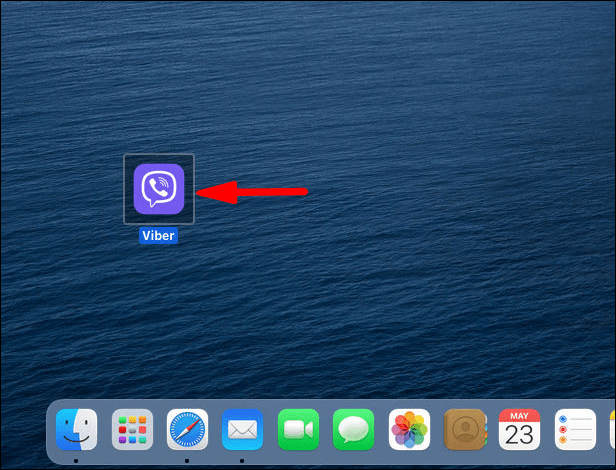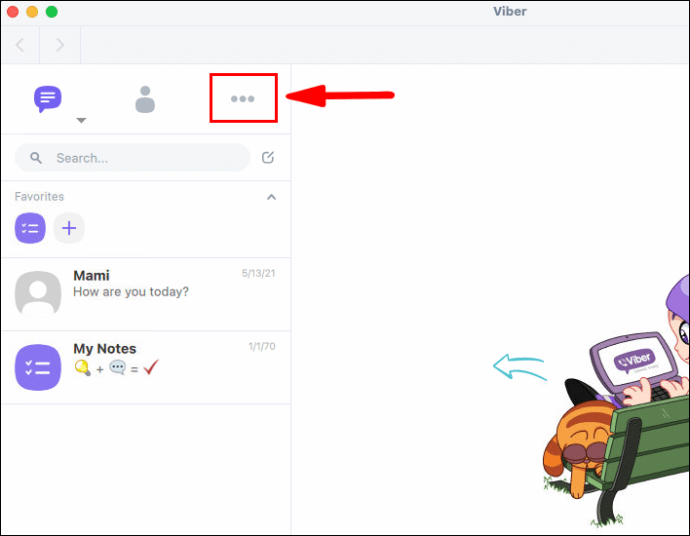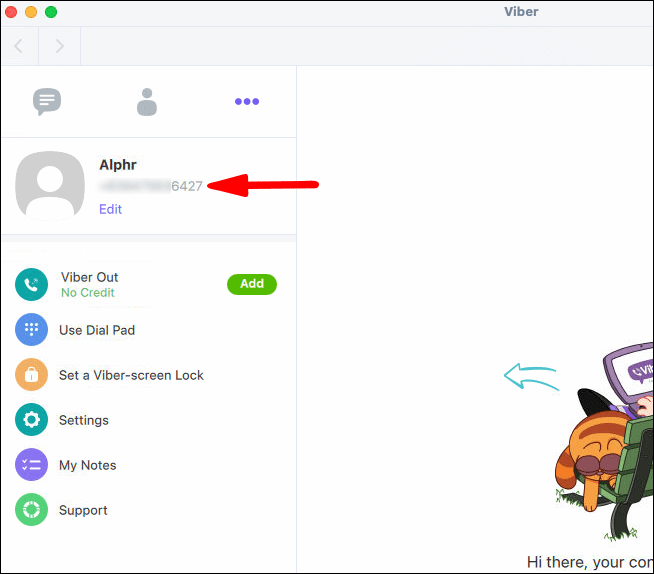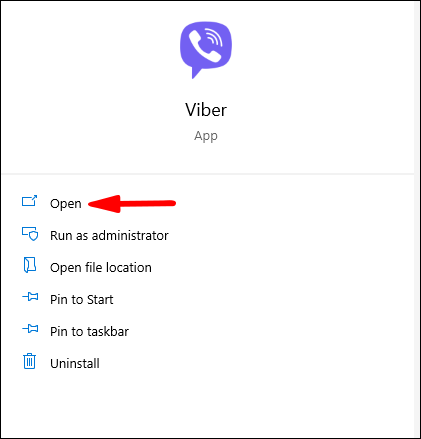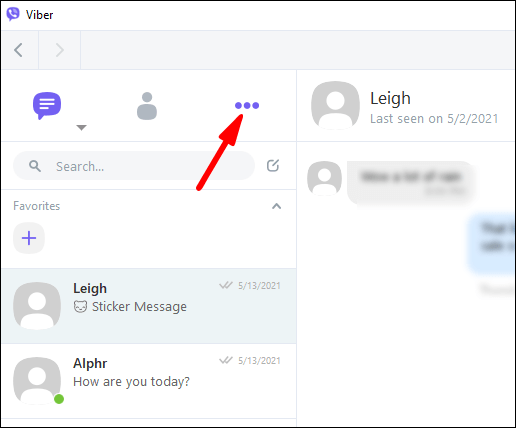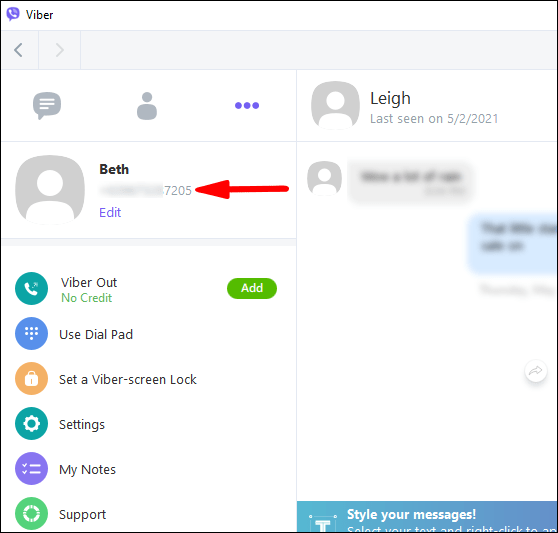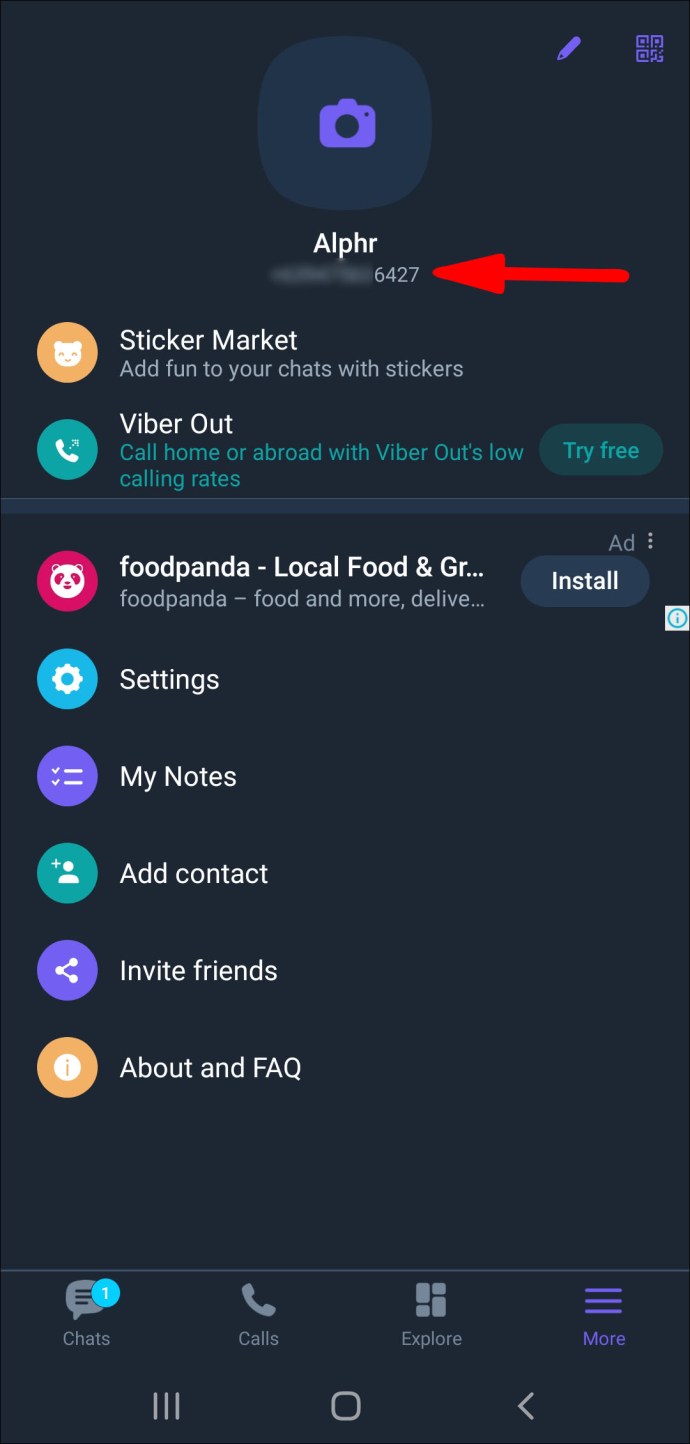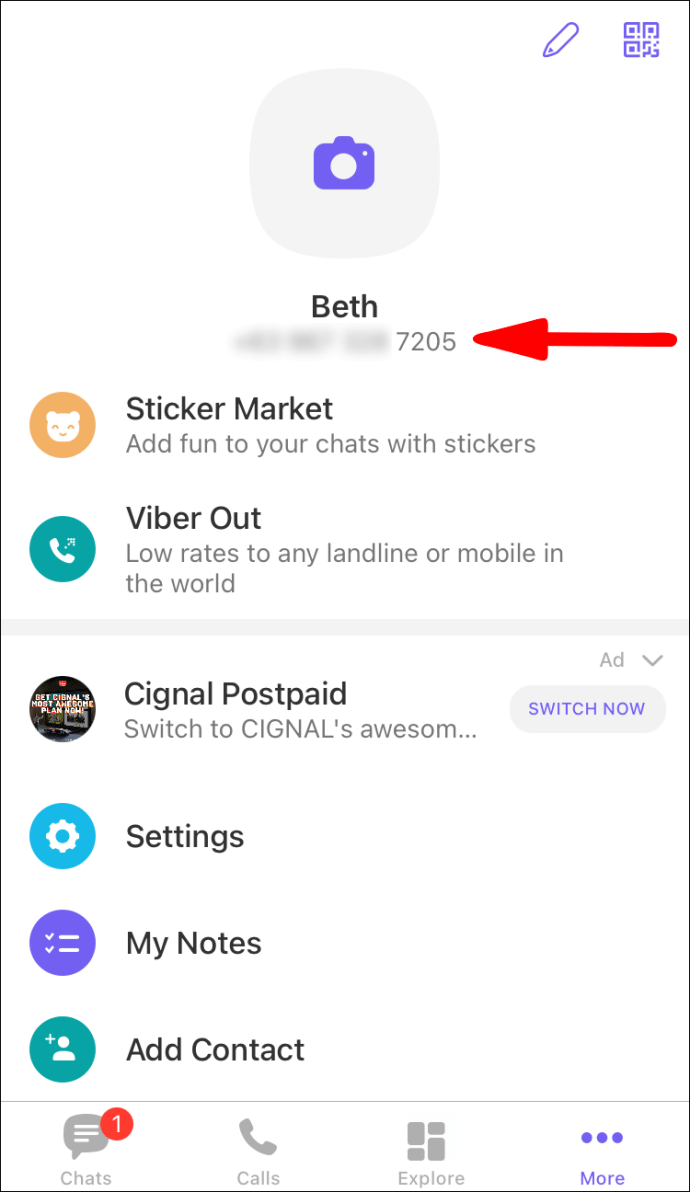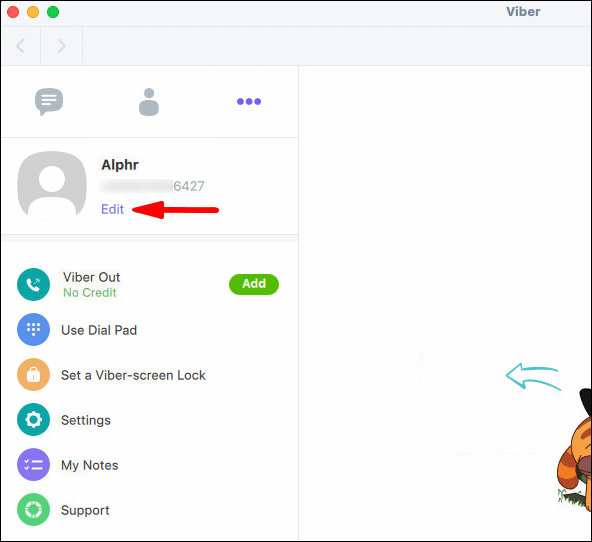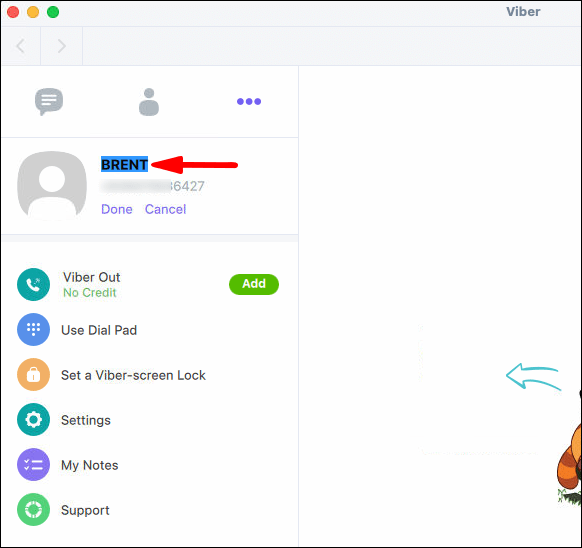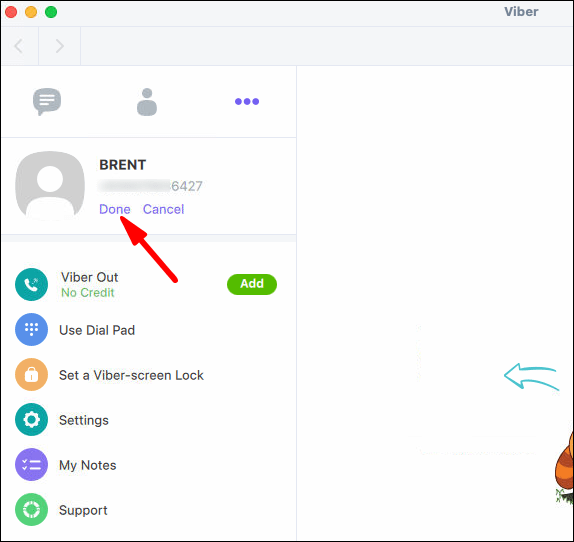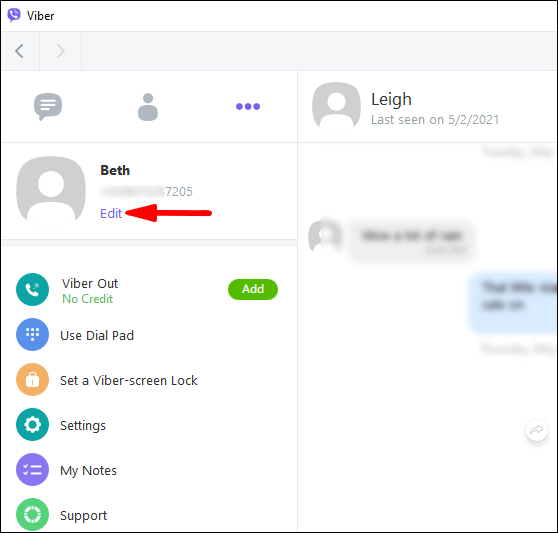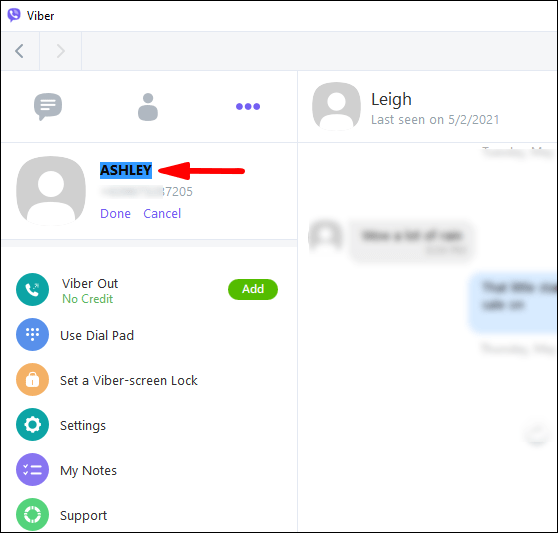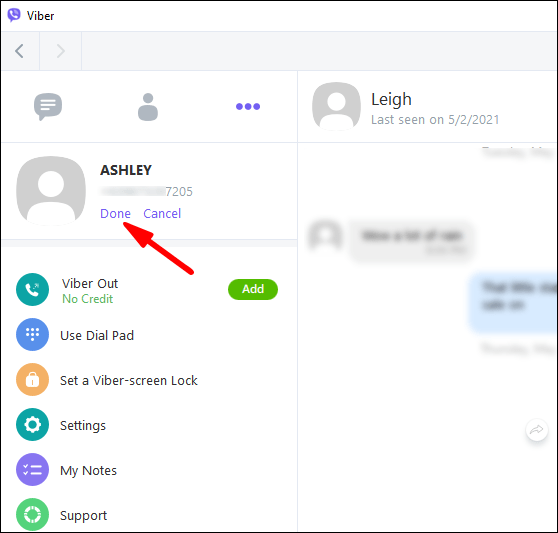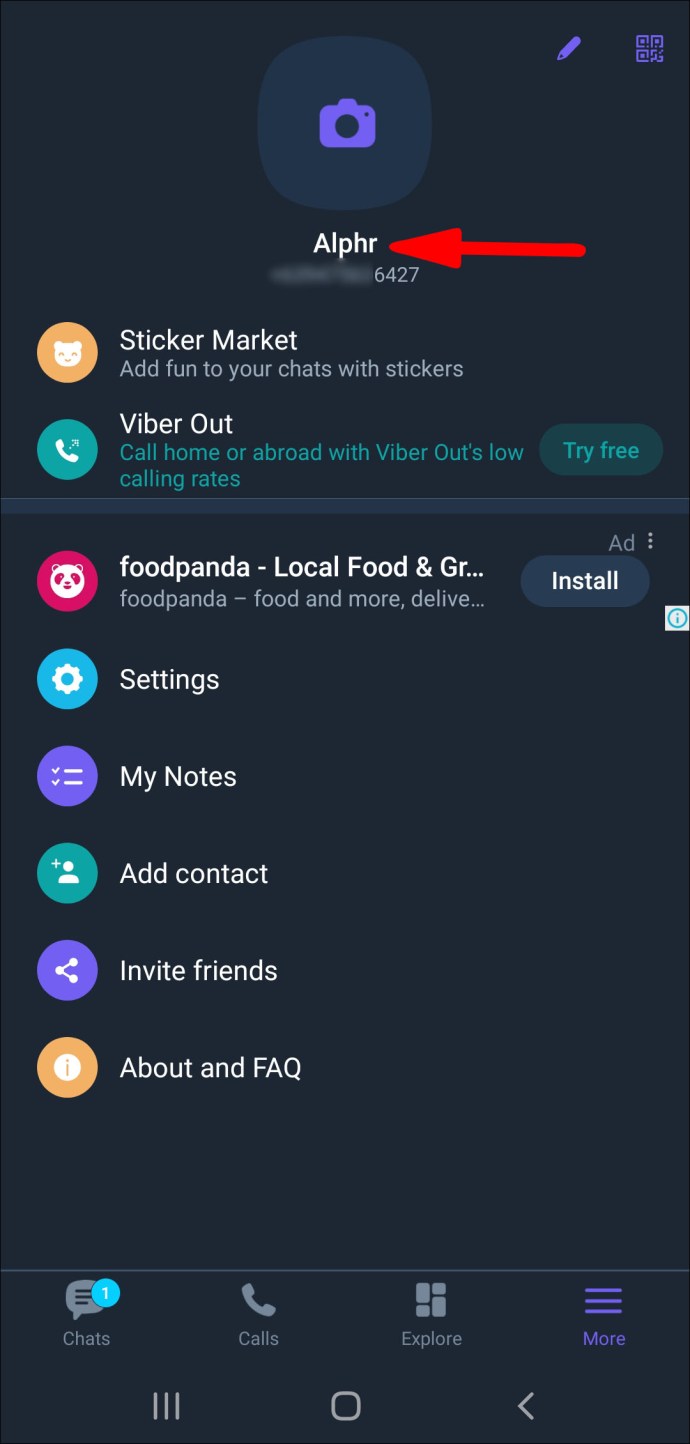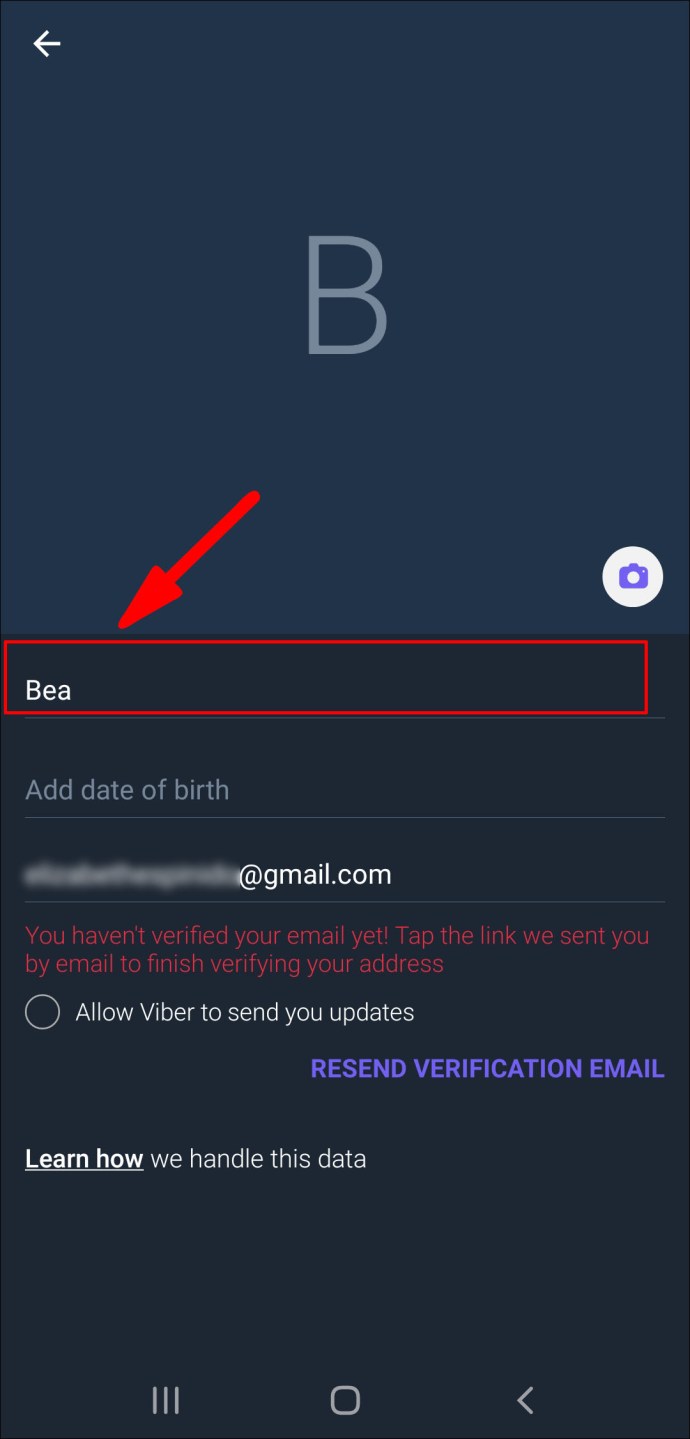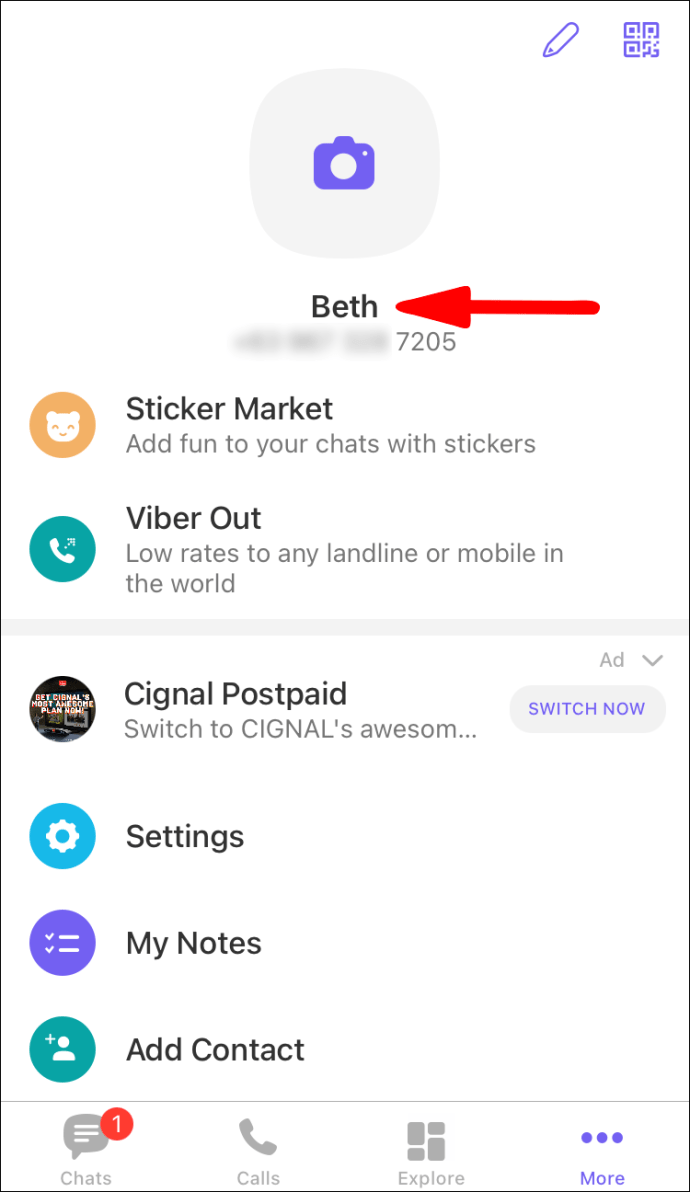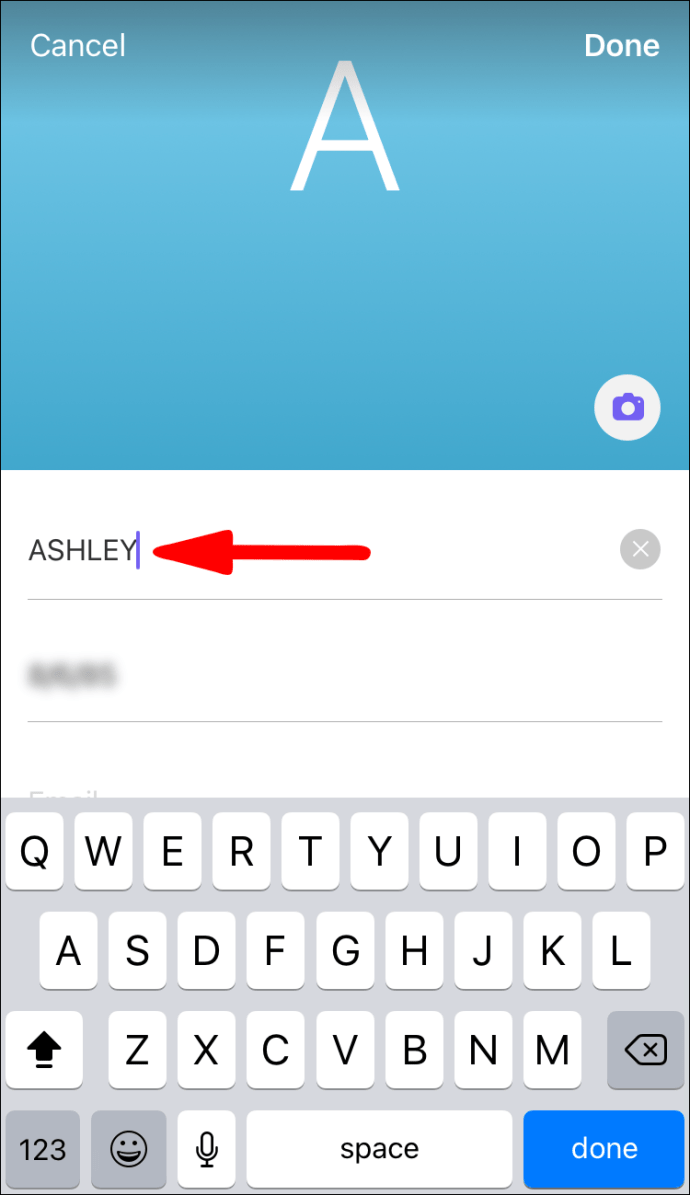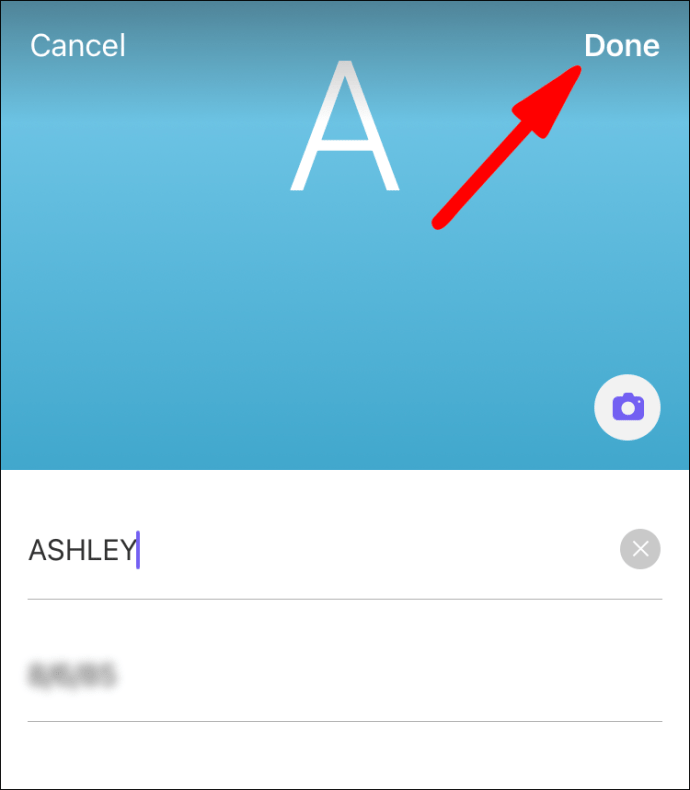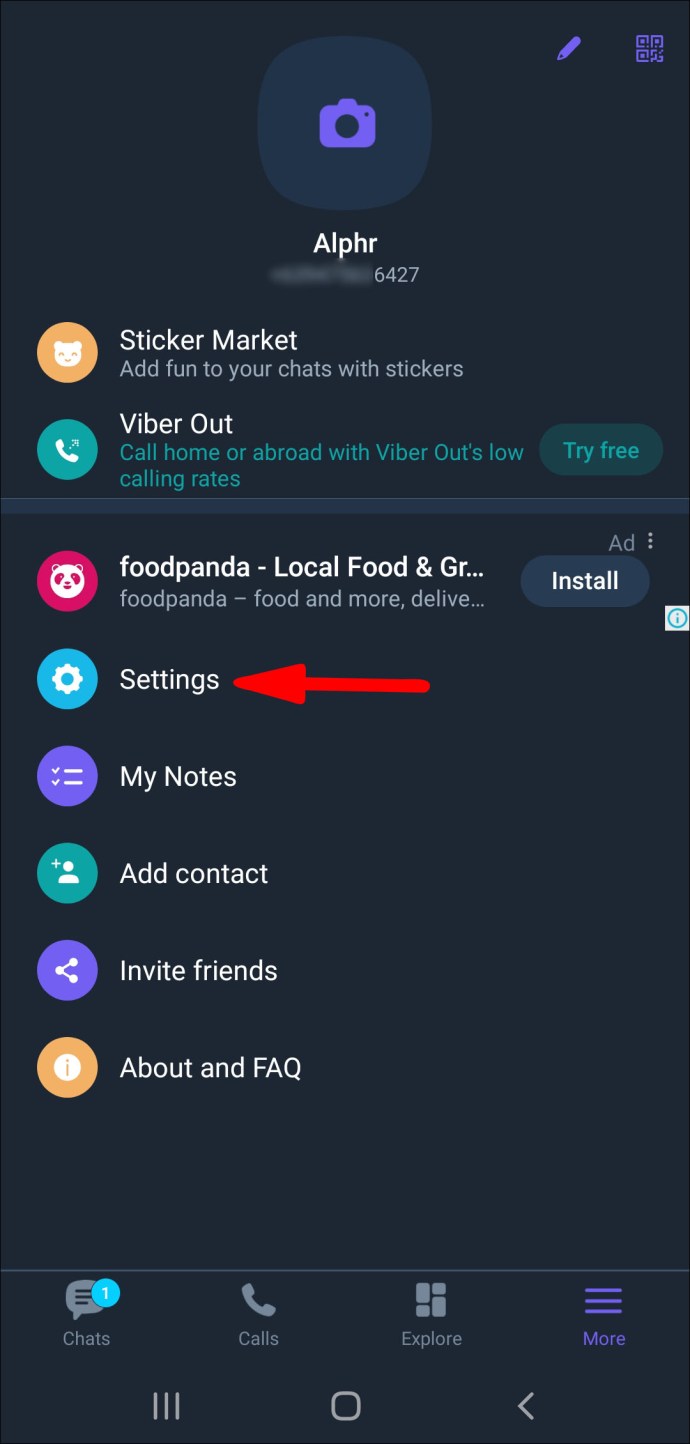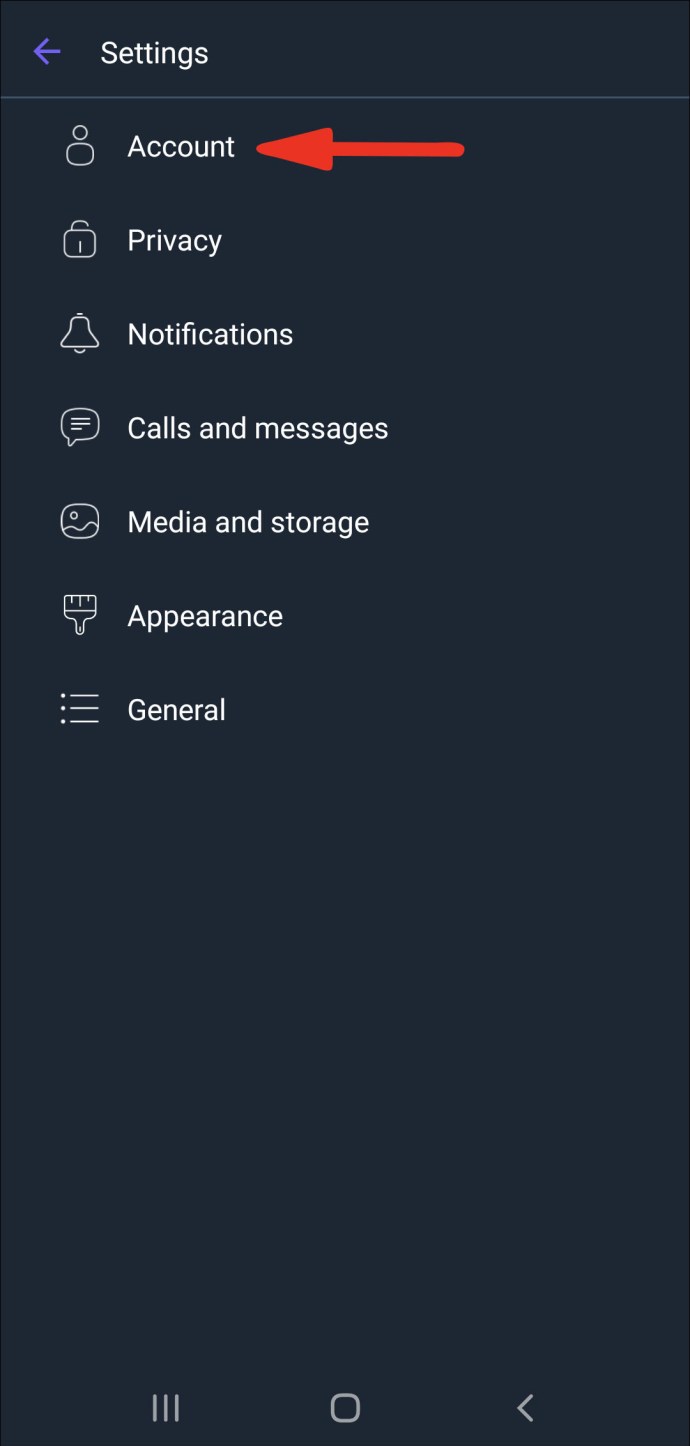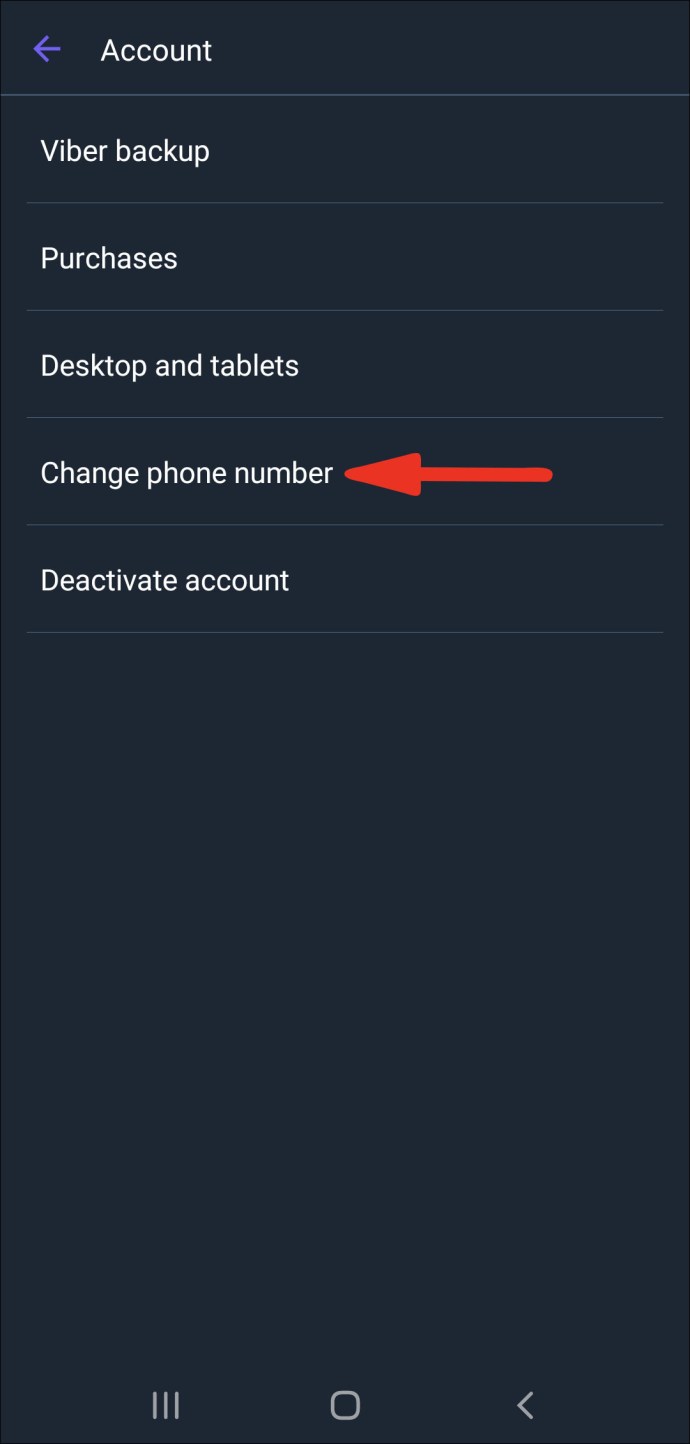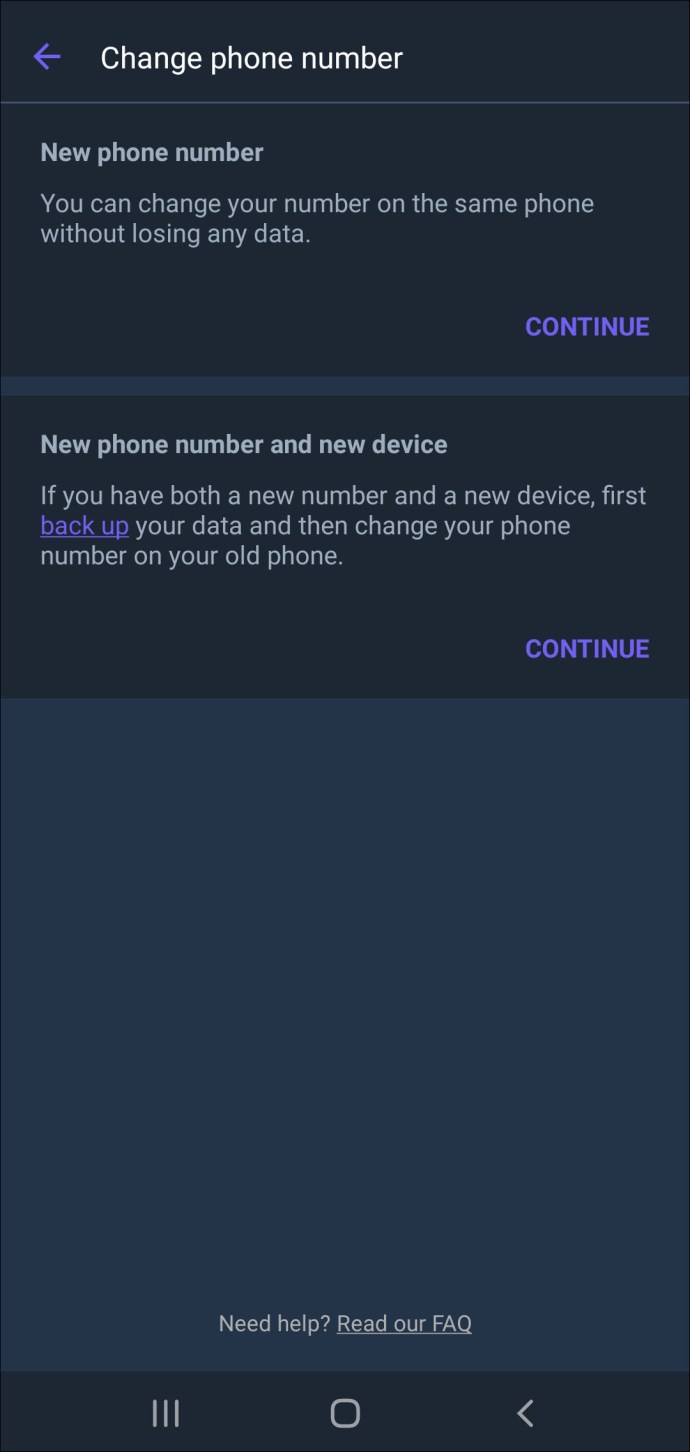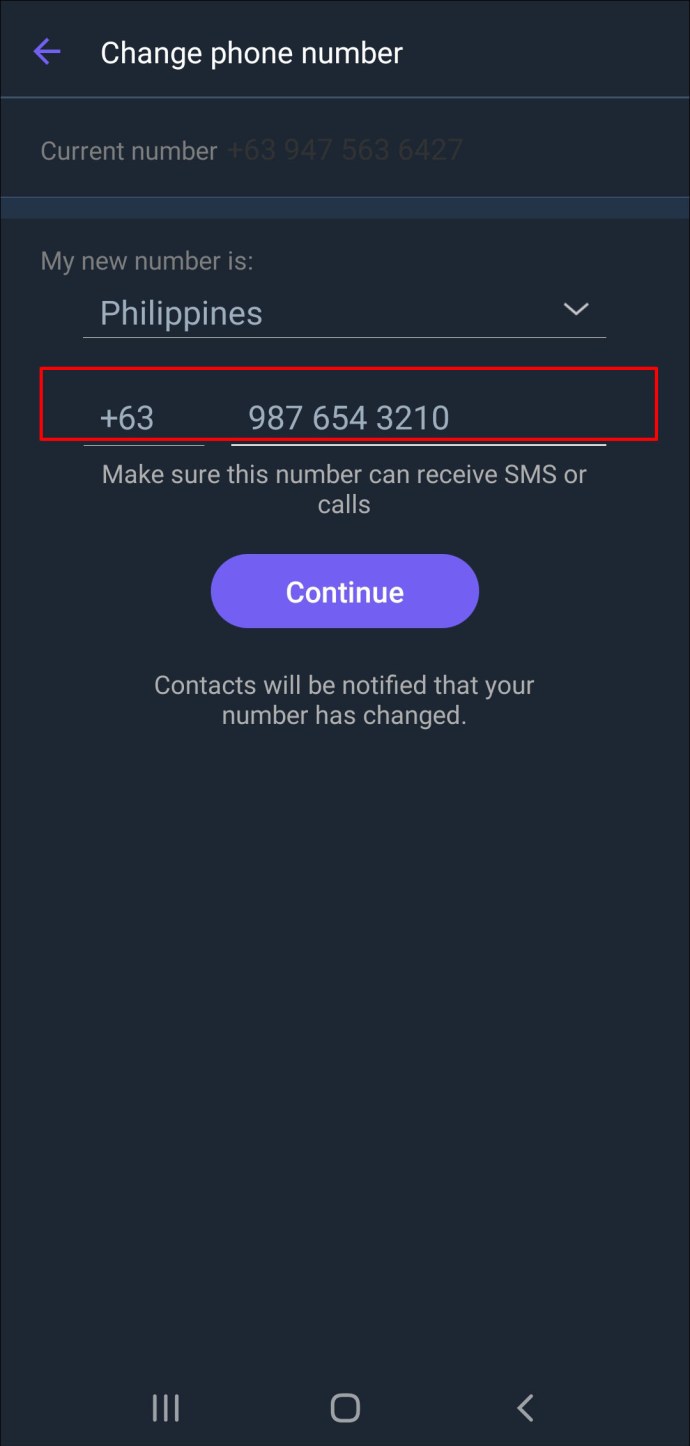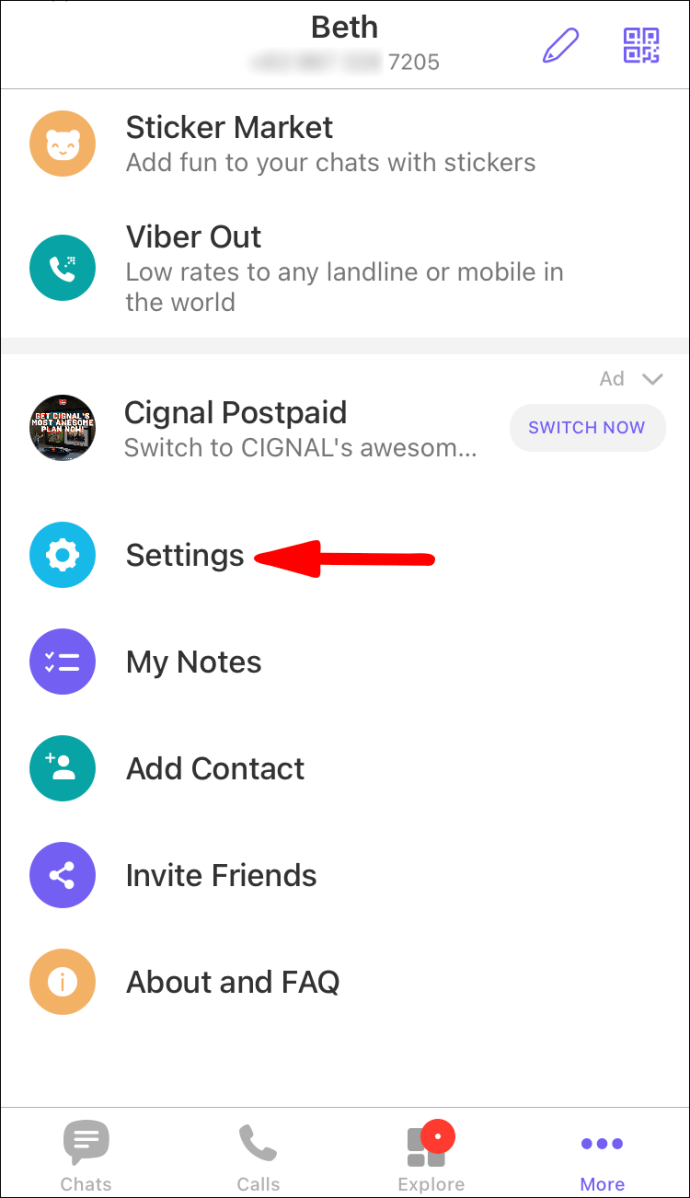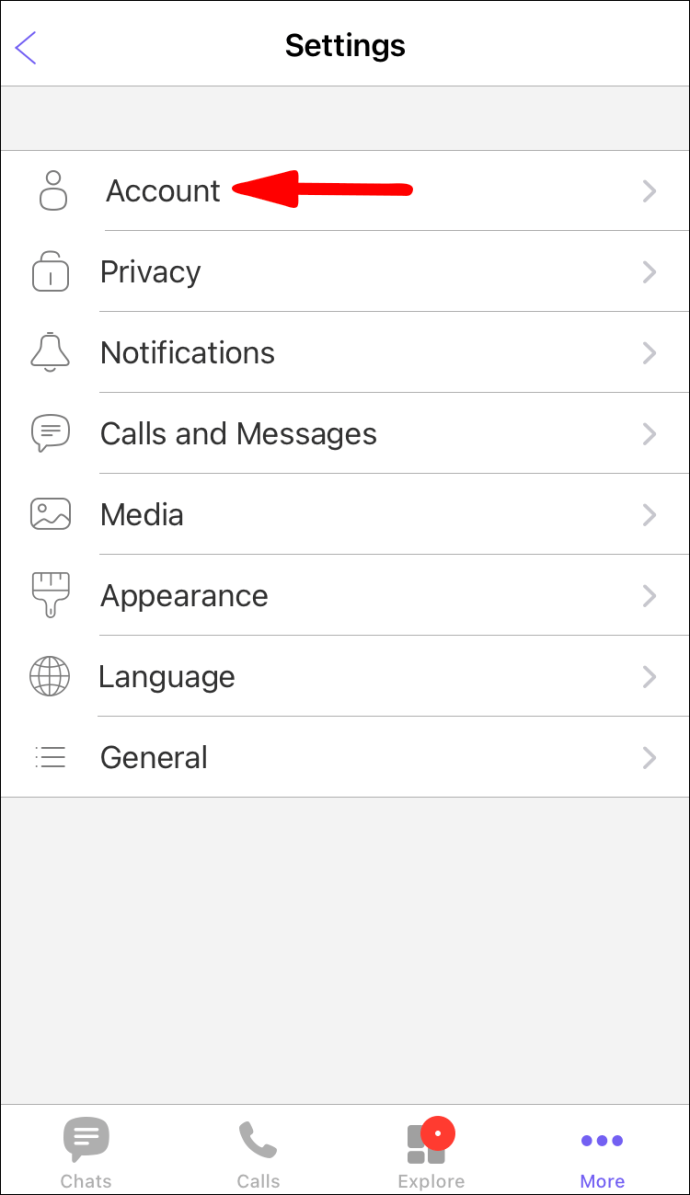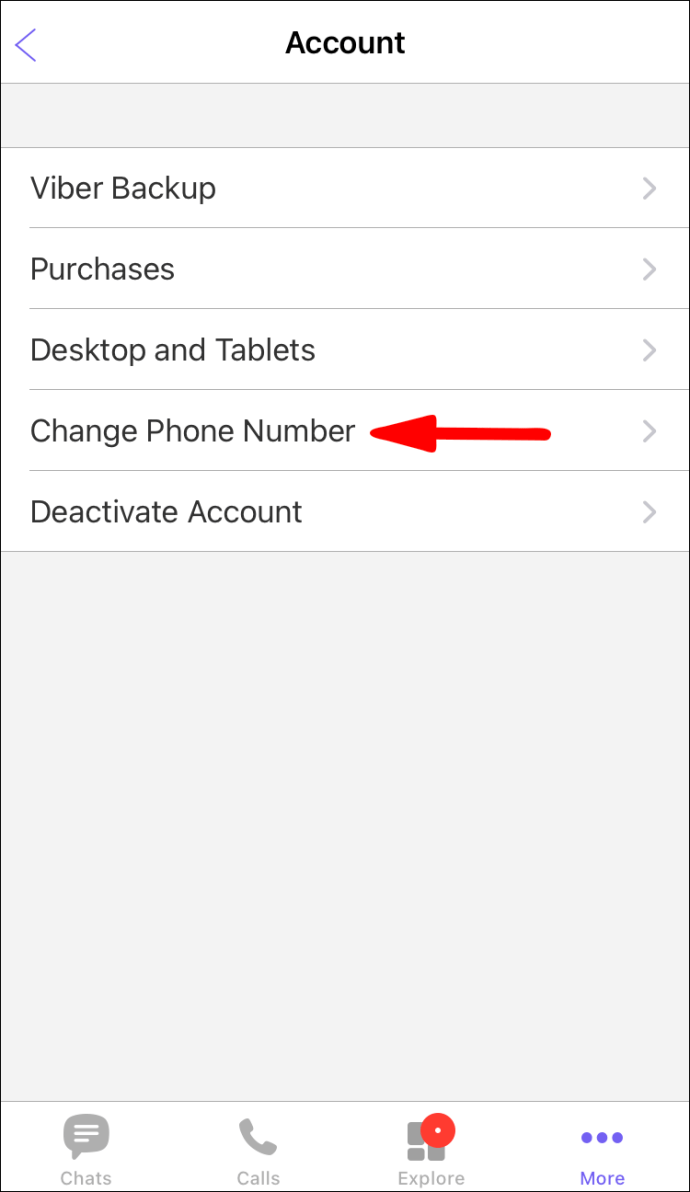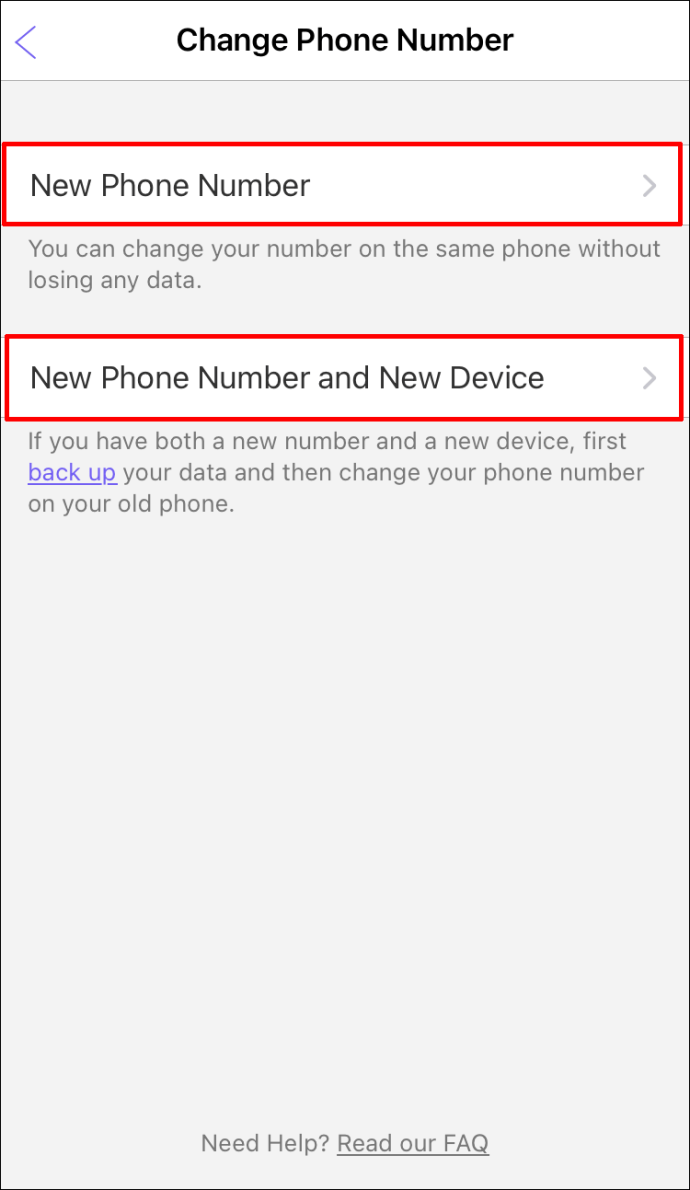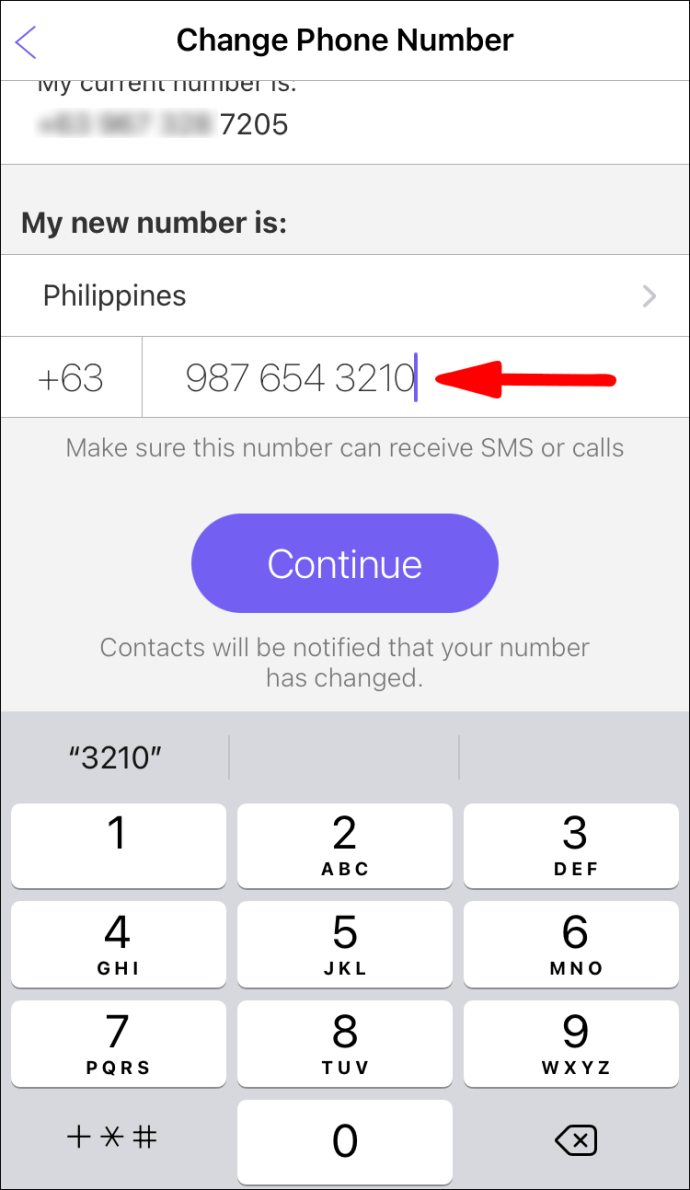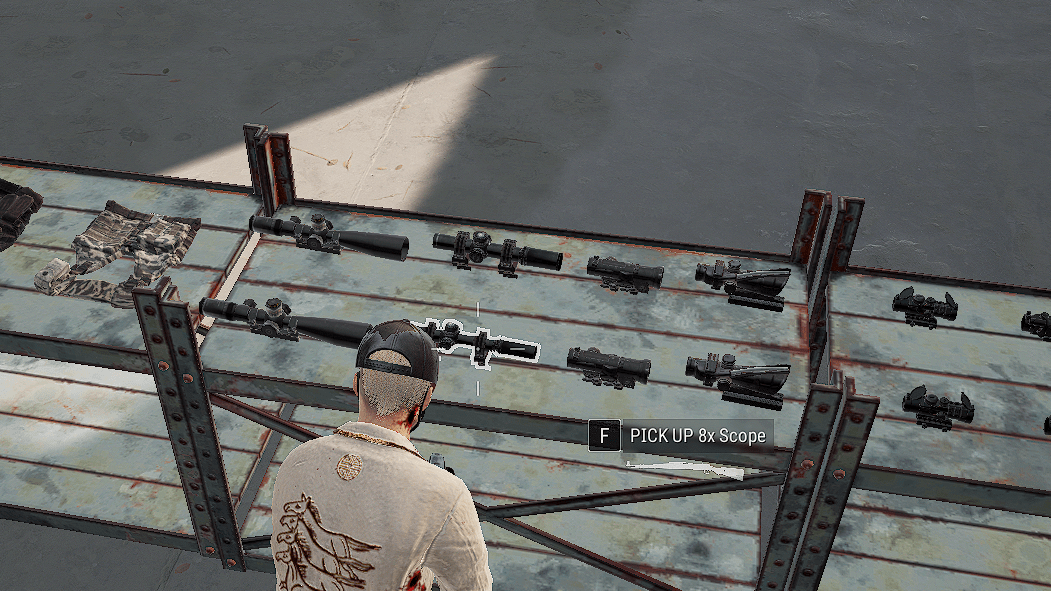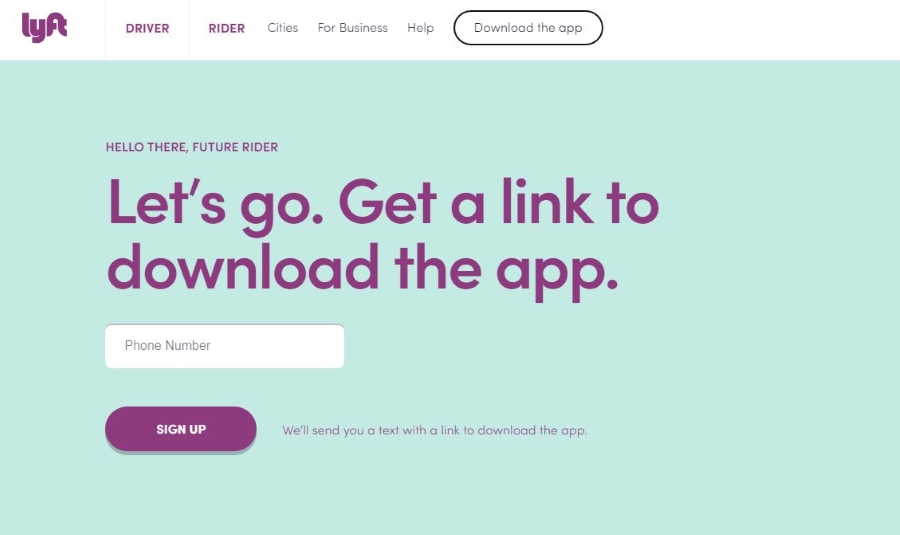Ви коли-небудь замислювалися, де саме знаходиться ваш номер Viber? Що ж, процес перегляду інформації вашого профілю у Viber займає лише кілька швидких кроків. Більше того, ви можете переглянути свій номер телефону Viber як на мобільному пристрої, так і в додатку для настільних комп’ютерів, але змінити його можна лише на телефоні.

У цьому посібнику ми покажемо вам, як перевірити свій номер Viber та Viber ID на різних пристроях. Ми також проведемо процес зміни вашого номера Viber.
Як перевірити свій номер Viber?
Перш ніж пояснити процес визначення місцезнаходження вашого номера Viber, варто згадати, що ваш номер Viber, по суті, є вашим номером телефону. Коли ви вперше встановлюєте програму на свій телефон, Viber попросить вас ввести свій номер телефону, після чого весь ваш список контактів синхронізується з програмою.
Ви можете переглянути свій номер Viber будь-коли. Це може бути зручно в ситуаціях, коли ви забули свій номер телефону, щоб ви могли швидко перевірити його. Ми покажемо вам, як це зробити на різних пристроях.
Мак
Незважаючи на те, що мобільний додаток використовується частіше, ніж додаток для настільних комп’ютерів, ви також можете переглянути свій номер телефону Viber на комп’ютері. Ось як ви можете перевірити свій номер Viber на своєму Mac:
- Відкрийте настільний додаток на своєму Mac.
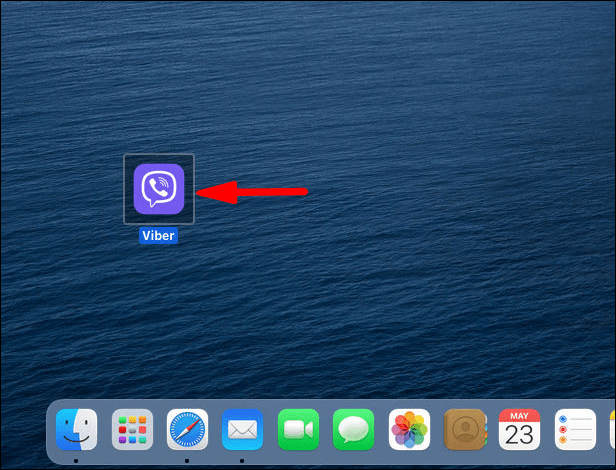
- Натисніть на три точки на лівій бічній панелі.
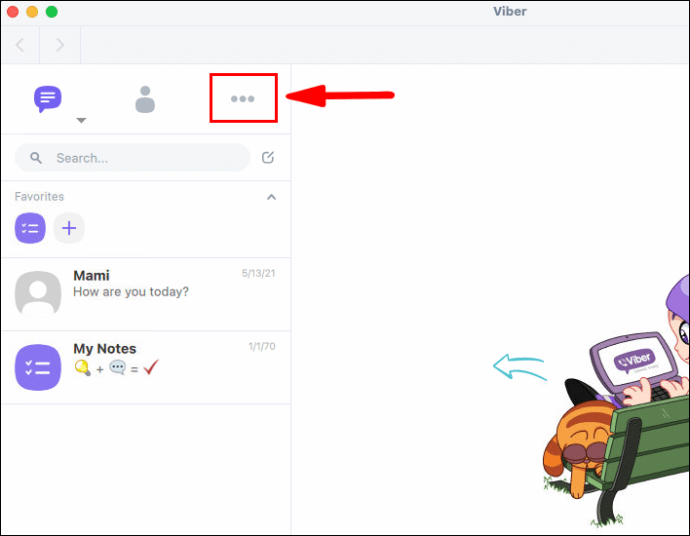
- Ваш номер Viber розташований безпосередньо під вашим іменем та фотографією профілю.
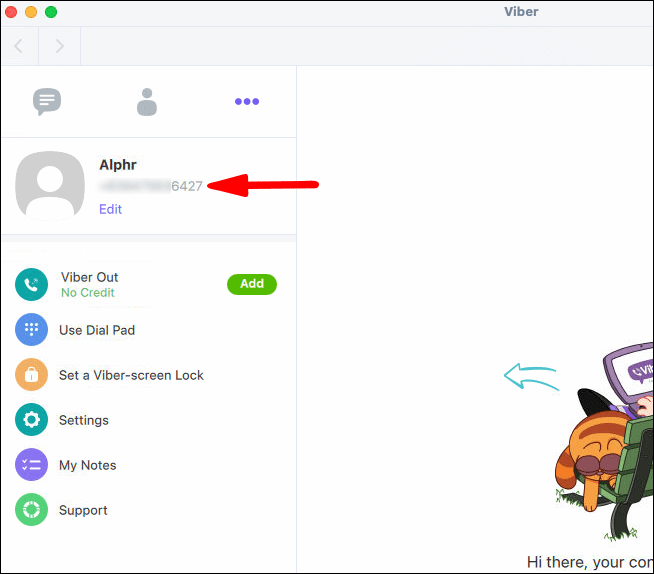
Windows 10
Процес перевірки вашого номера Viber у Windows 10 відносно простий. Ось як це можна зробити за кілька швидких кроків:
- Відкрийте на комп’ютері настільний додаток Viber.
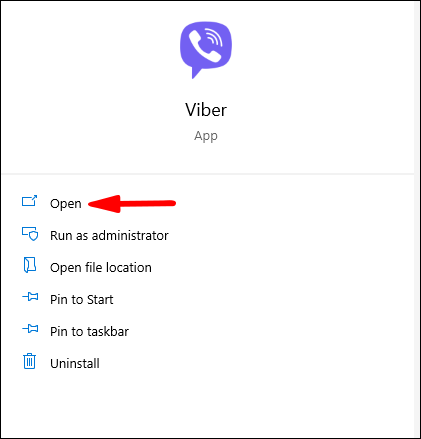
- Перейдіть до трьох крапок у лівій частині екрана.
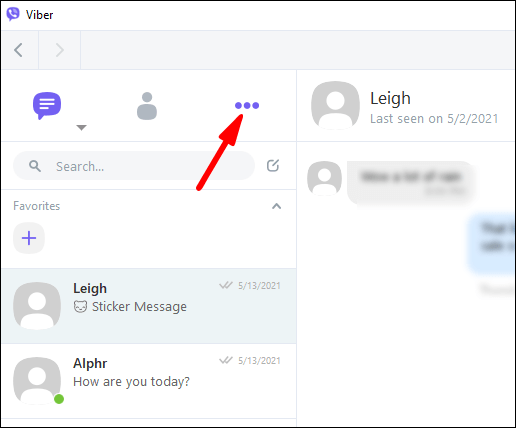
- Ваш номер телефону Viber знаходиться прямо під вашим ім’ям у Viber.
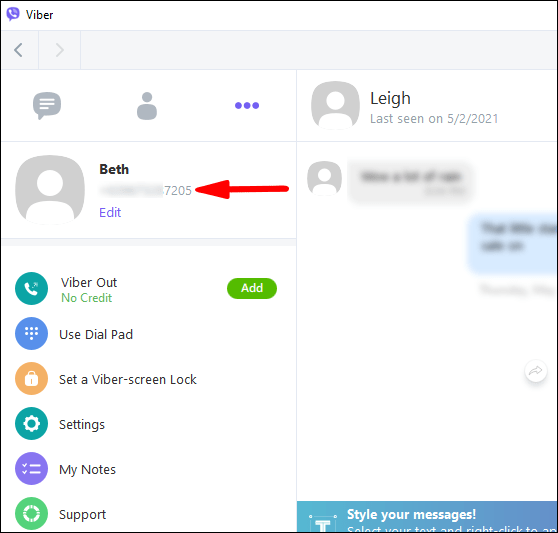
Це приблизно. На щастя, програму для настільних комп’ютерів так само легко використовувати, як і мобільну версію.
Android
Якщо вам цікаво дізнатися, як перевірити свій номер Viber на мобільному пристрої, залишайтеся. Ось як це можна зробити на пристрої Android:
- Запустіть програму на своєму Android.

- Перейдіть до трьох горизонтальних ліній у нижньому правому куті екрана.

- Ваш номер Viber розташований під вашим зображенням профілю та вашим ім’ям у Viber.
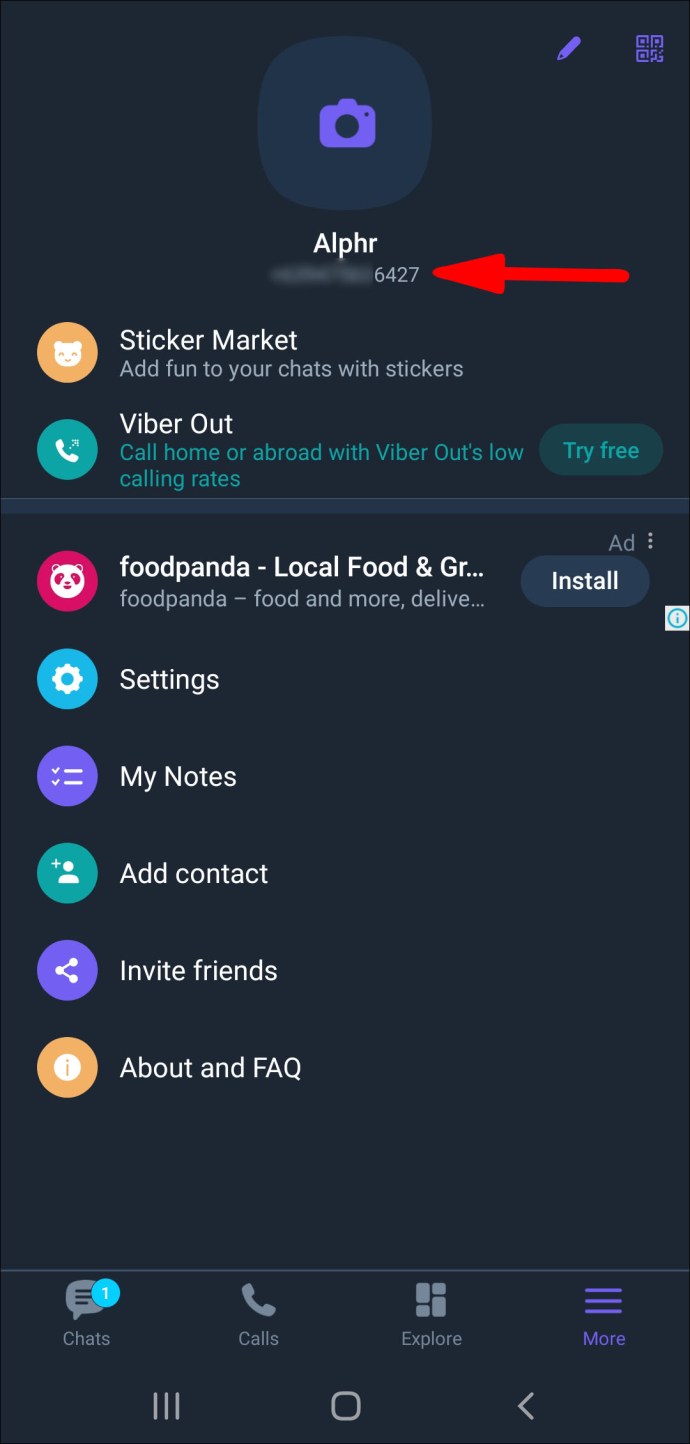
Ви також можете переглядати своє зображення профілю та нотатки, перебуваючи там. З цього моменту ви можете отримати доступ до налаштувань, додавати контакти, запросити друзів тощо.
iPhone
Щоб перевірити свій номер Viber на своєму iPhone, виконайте наведені нижче дії.
- Відкрийте Viber на своєму iPhone.

- Торкніться трьох крапок у нижньому правому куті екрана.

- Ваш номер Viber знаходиться під вашим зображенням профілю та вашим ім’ям у Viber.
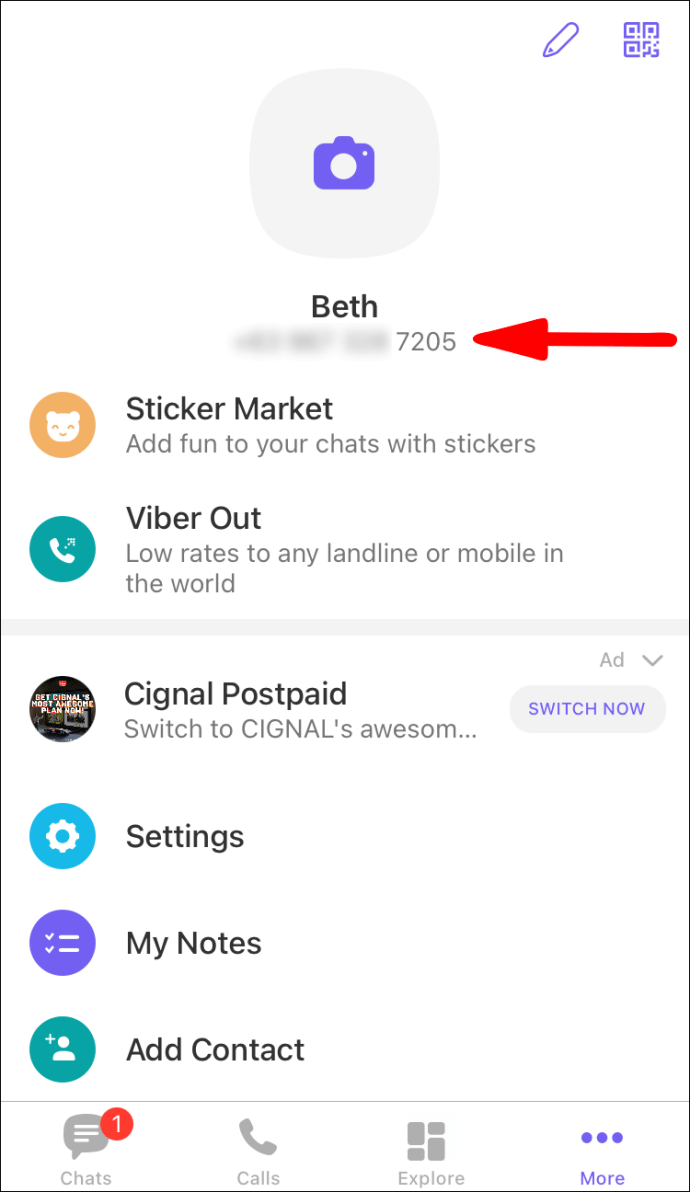
Як бачите, пошук вашого номера Viber займає всього пару секунд.
Як перевірити свій ідентифікатор Viber?
Ваш ідентифікатор Viber насправді є вашим номером телефону Viber. Якщо вам цікаво дізнатися його місцезнаходження, поверніться до попереднього розділу. Окрім номера телефону, Viber також дозволяє вибрати своє ім’я у Viber під час першого встановлення програми.
Якщо ви зацікавлені, ви можете переглянути та змінити своє ім’я у Viber за кілька швидких кроків. Ось як це робиться на різних пристроях:
Мак
Щоб переглянути свій ідентифікатор та ім’я Viber, а також відредагувати своє ім’я у Viber на своєму Mac, виконайте наведені нижче дії.
- Запустіть програму на робочому столі.
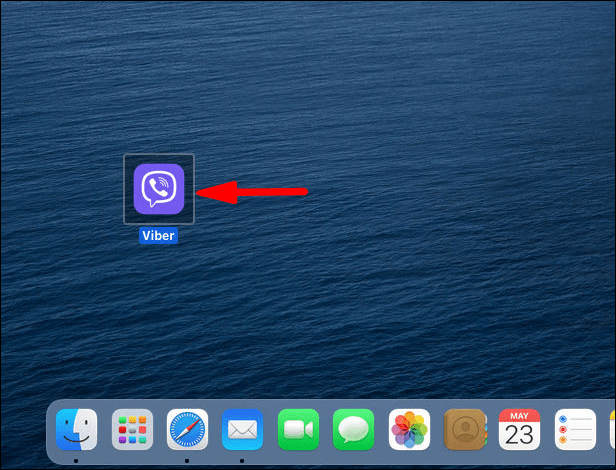
- Натисніть на три точки на лівій бічній панелі.
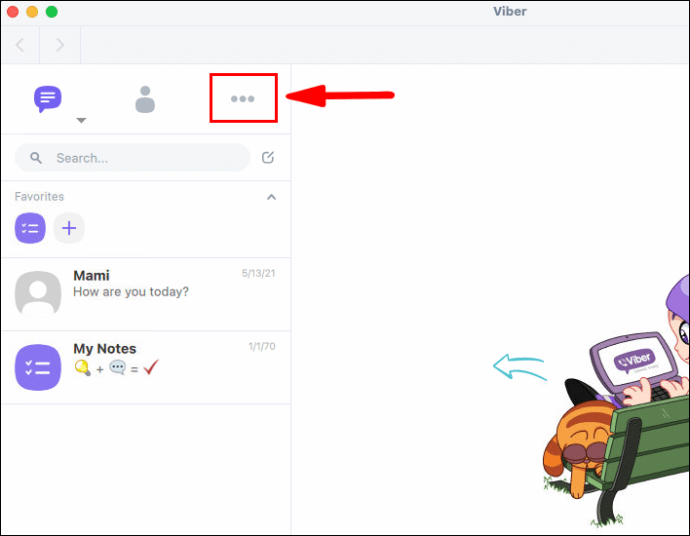
- Ваш ідентифікатор та ваше ім’я знаходяться у верхньому лівому куті настільного додатка.
- Щоб змінити ім’я у Viber, натисніть «Редагувати».
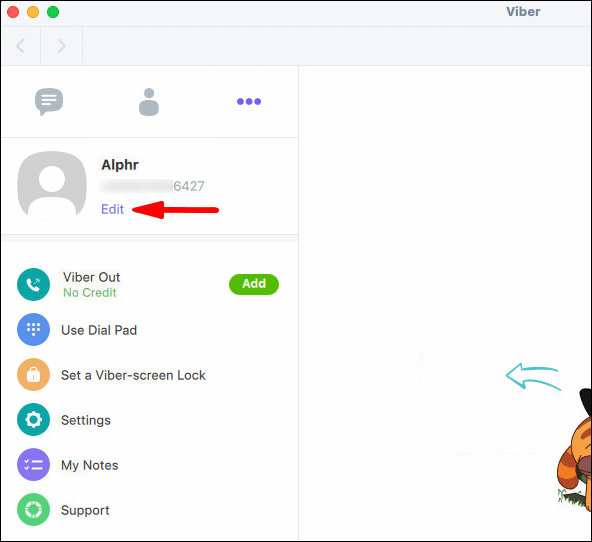
- Введіть нове ім’я у Viber.
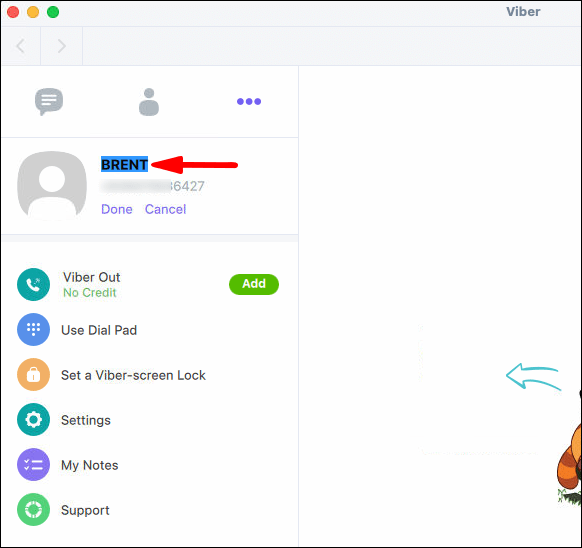
- Натисніть «Готово».
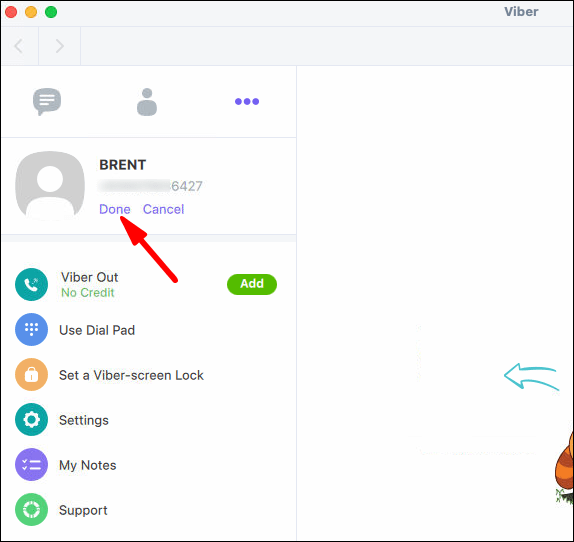
Коли ви зміните ім’я Viber у додатку для настільних комп’ютерів, додаток для телефону також автоматично оновиться.
Windows 10
Щоб переглянути та відредагувати своє ім’я Viber у Windows 10, дотримуйтесь цих інструкцій:
- Відкрийте Viber на комп’ютері.
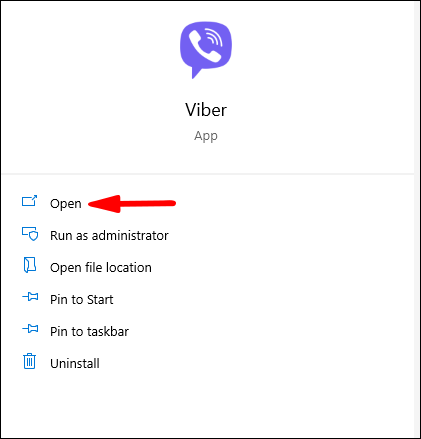
- Перейдіть до трьох крапок у лівій частині настільного додатка.
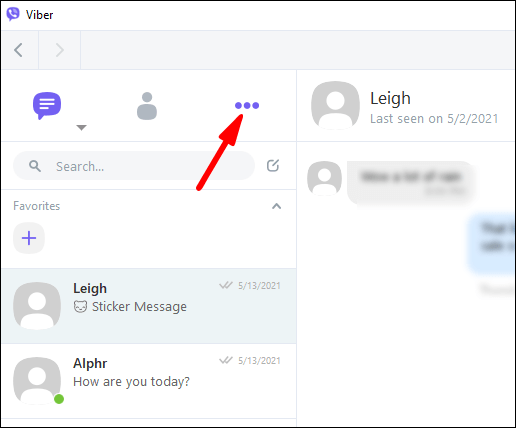
- Натисніть опцію «Редагувати» під своїм ім’ям та ідентифікатором Viber.
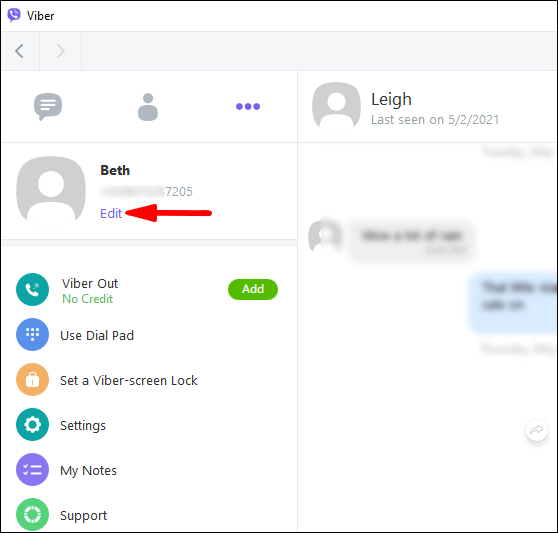
- Введіть нове ім’я у Viber.
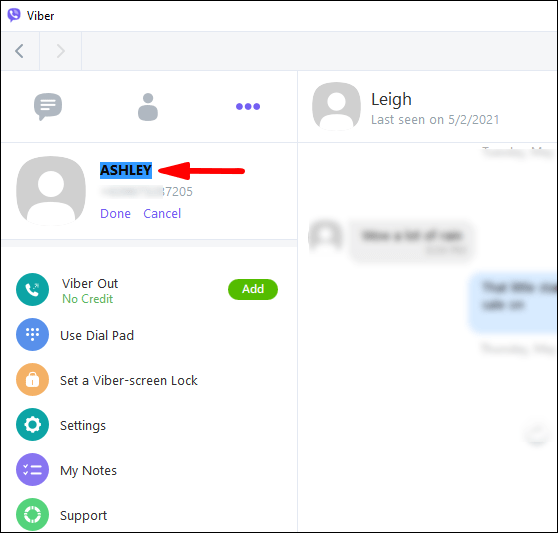
- Виберіть «Готово».
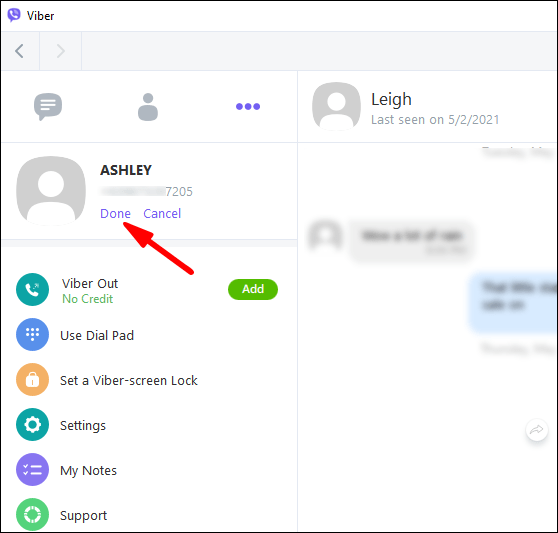
Android
Процес перегляду та редагування вашого імені Viber у додатку для телефону є швидким і легким. Ось як це робиться на Android:
- Відкрийте Viber на своєму Android.

- Торкніться трьох горизонтальних ліній у нижньому правому куті екрана.

- Торкніться свого імені у Viber. Ви перейдете до інформації вашого профілю.
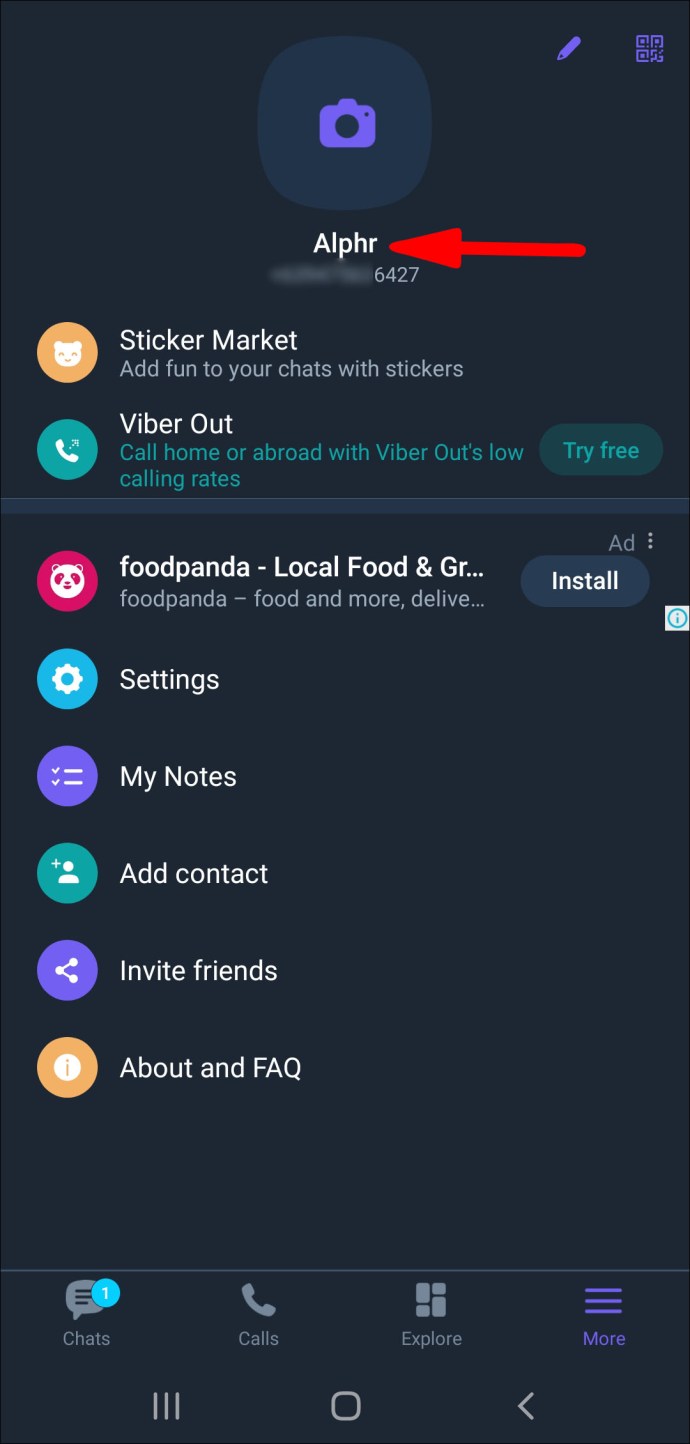
- Торкніться свого імені ще раз і видаліть його.
- Введіть нове ім’я у Viber.
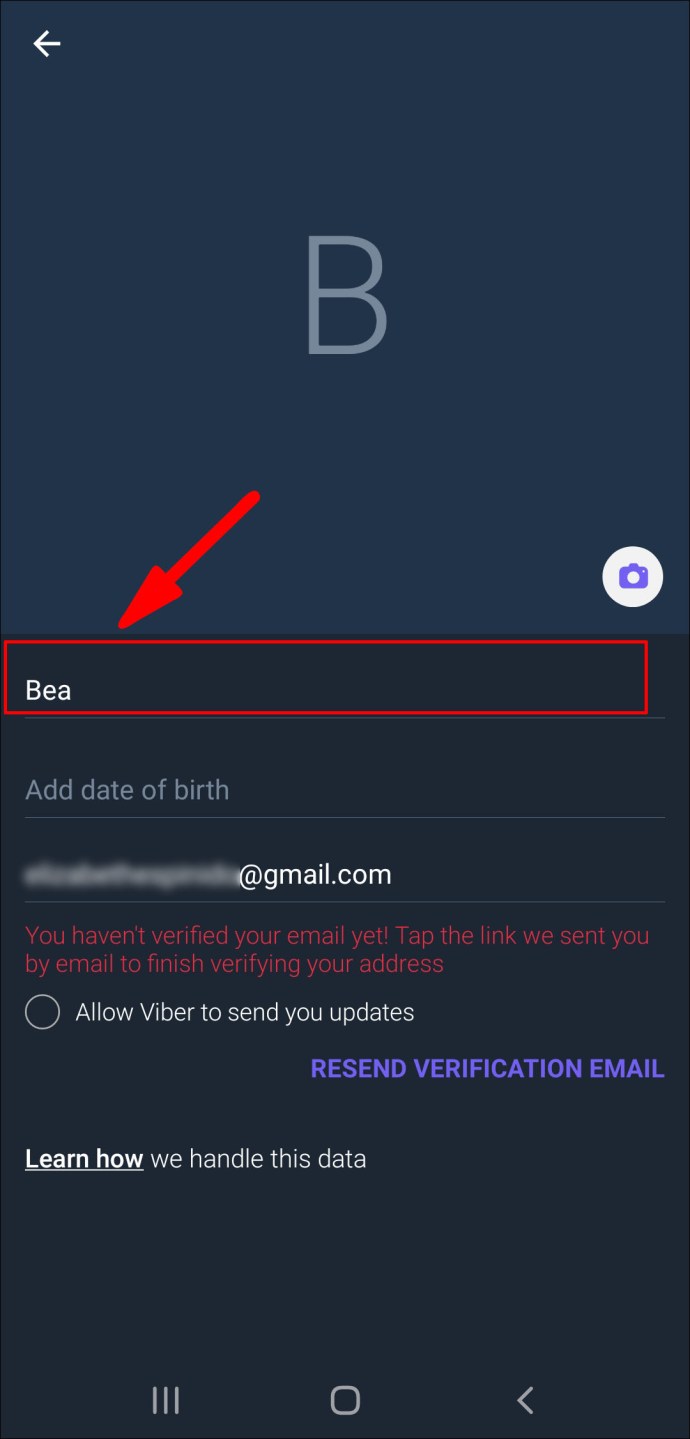
- Виберіть «Готово» у верхньому правому куті екрана.
Ви також можете змінити свою дату народження та адресу електронної пошти на тій самій сторінці. Вам просто потрібно буде підтвердити нову адресу електронної пошти.
iPhone
Щоб змінити ім’я у Viber на вашому iPhone, виконайте наведені нижче дії.
- Запустіть програму на своєму iPhone.

- Торкніться трьох крапок у нижньому правому куті екрана.

- Торкніться свого імені.
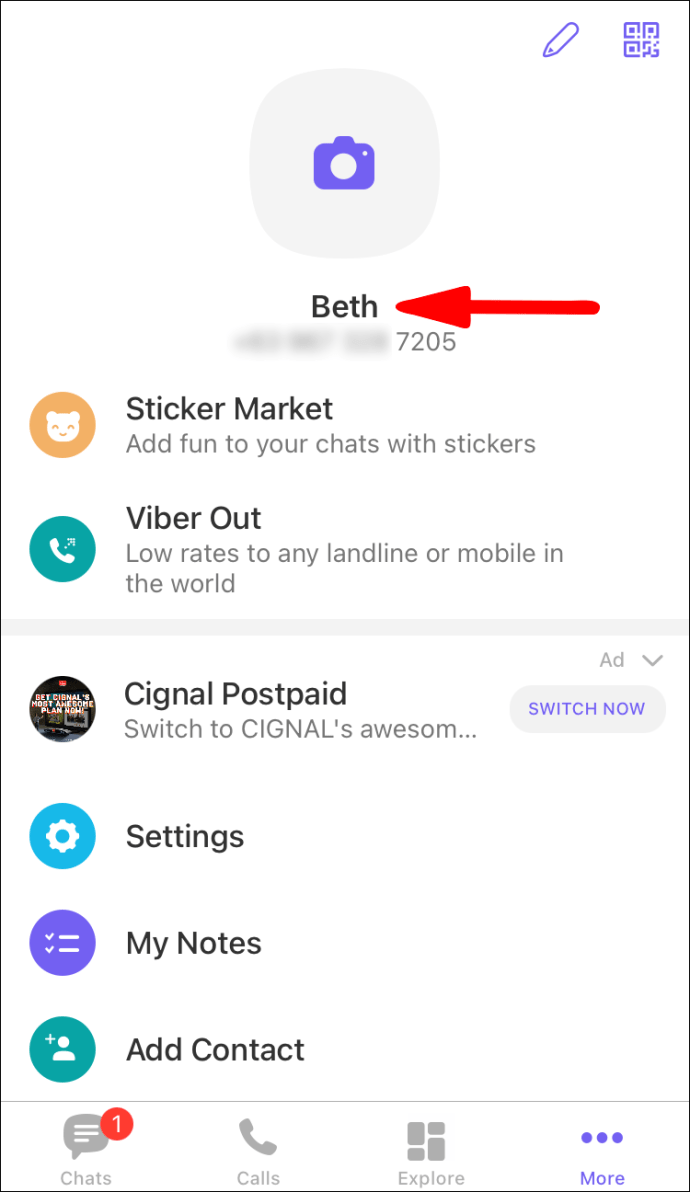
- Торкніться свого імені ще раз і видаліть поточне ім’я у Viber.
- Введіть нове ім’я у Viber.
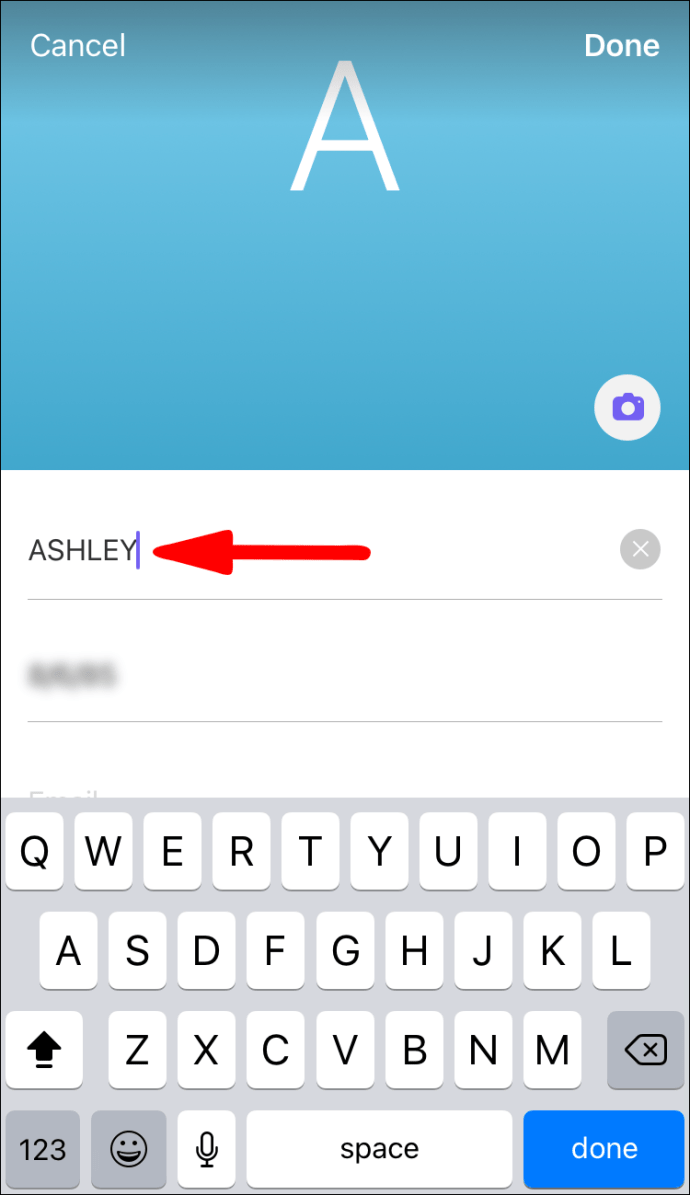
- Торкніться «Готово» у верхньому правому куті екрана.
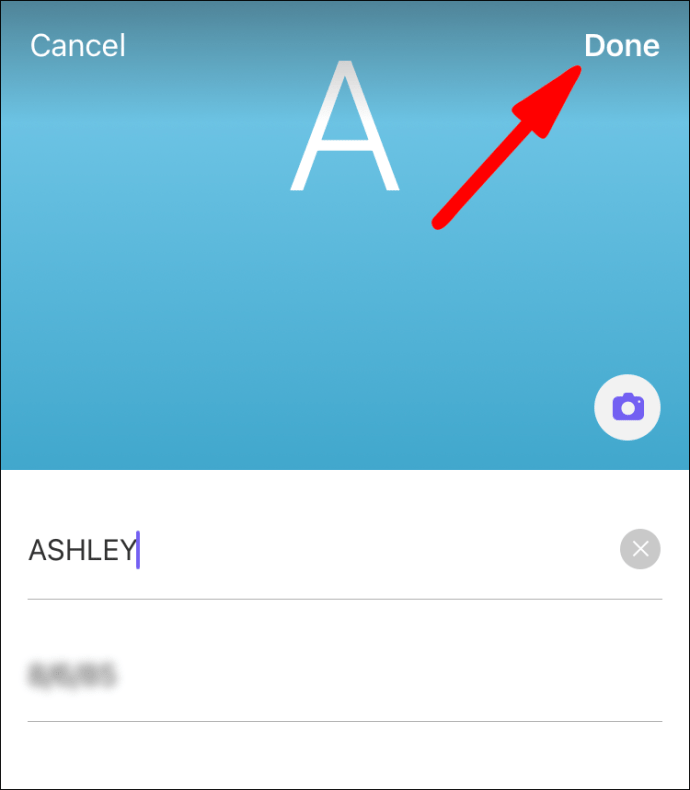
Як змінити номер у Viber?
Важливо зауважити, що змінити номер Viber можна лише на мобільному пристрої. Це неможливо в настільному додатку. З іншого боку, ви можете змінити своє ім’я у Viber у настільному додатку. Ось як ви можете змінити свій номер телефону у Viber:
Android
Якщо ви хочете змінити свій номер Viber на своєму пристрої Android, дотримуйтесь цих інструкцій:
- Запустіть Viber на своєму Android.

- Перейдіть до трьох горизонтальних ліній у нижньому правому куті екрана.

- Торкніться «Налаштування».
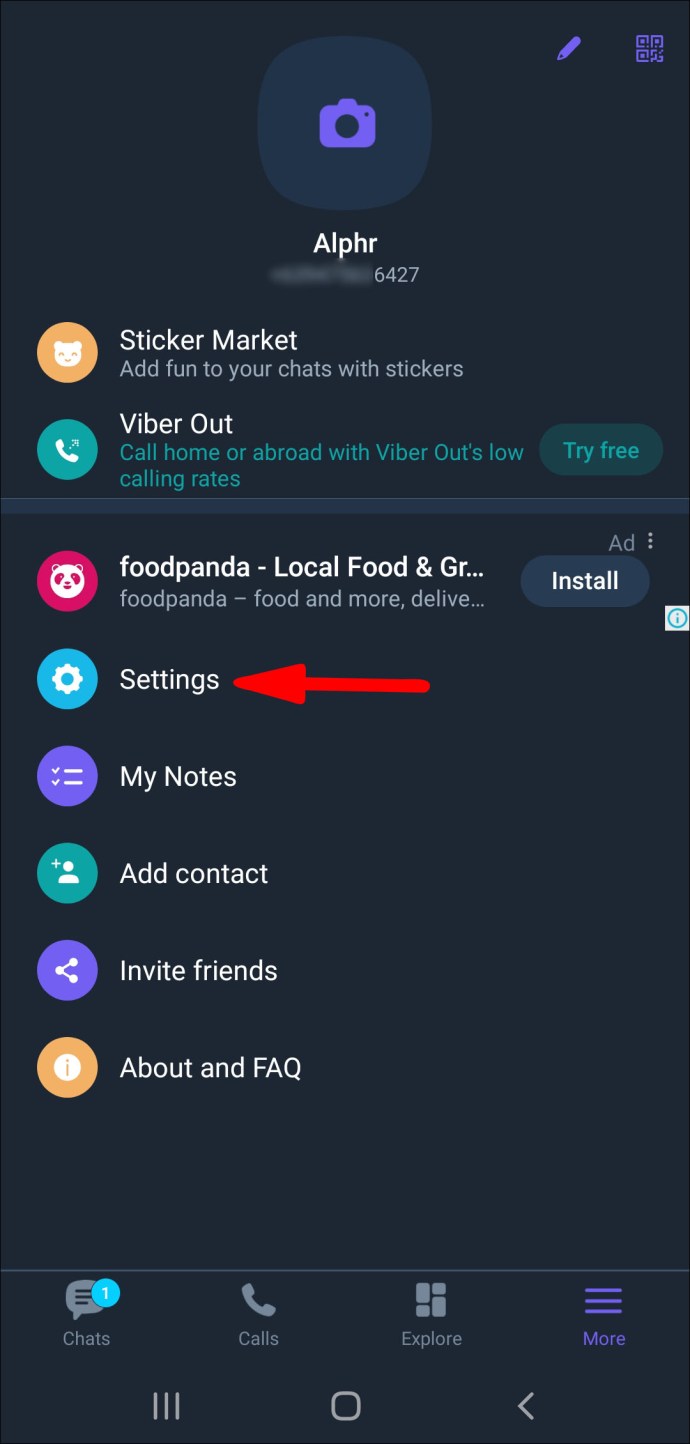
- Перейдіть до «Обліковий запис».
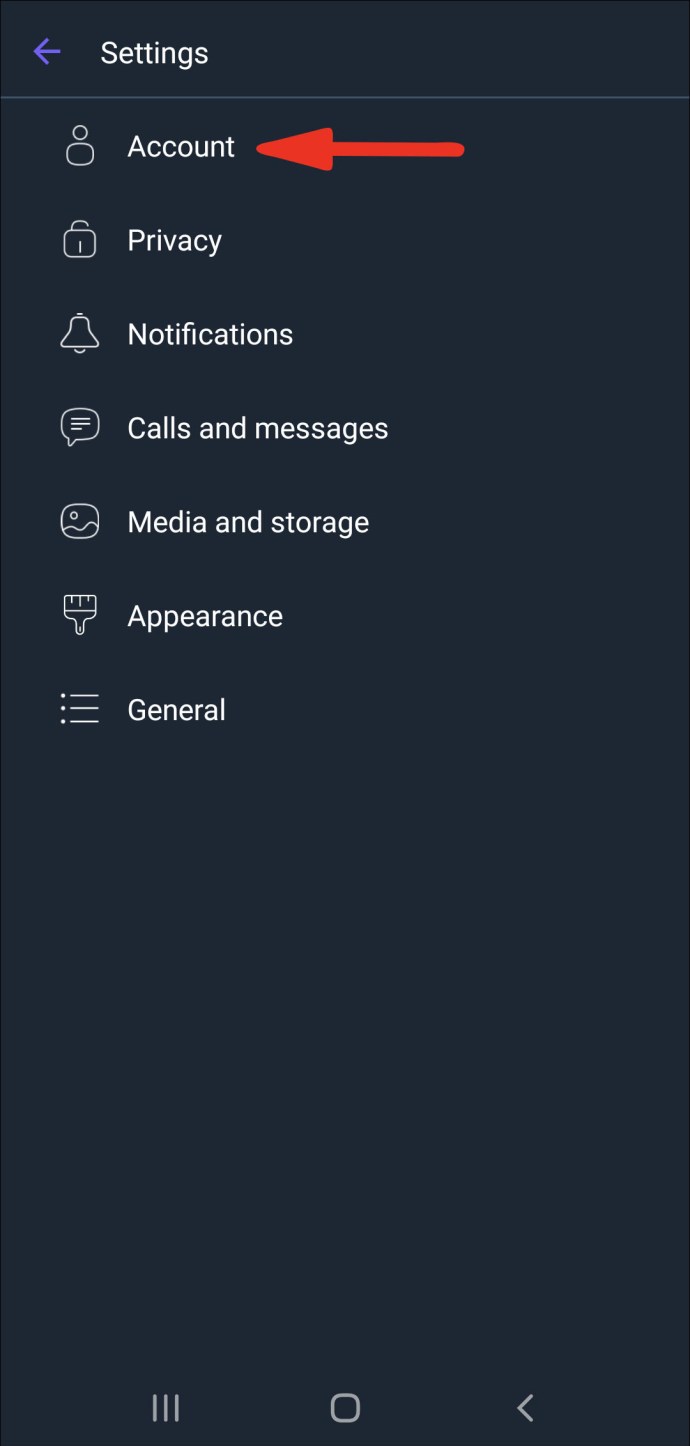
- Виберіть опцію «Змінити номер телефону».
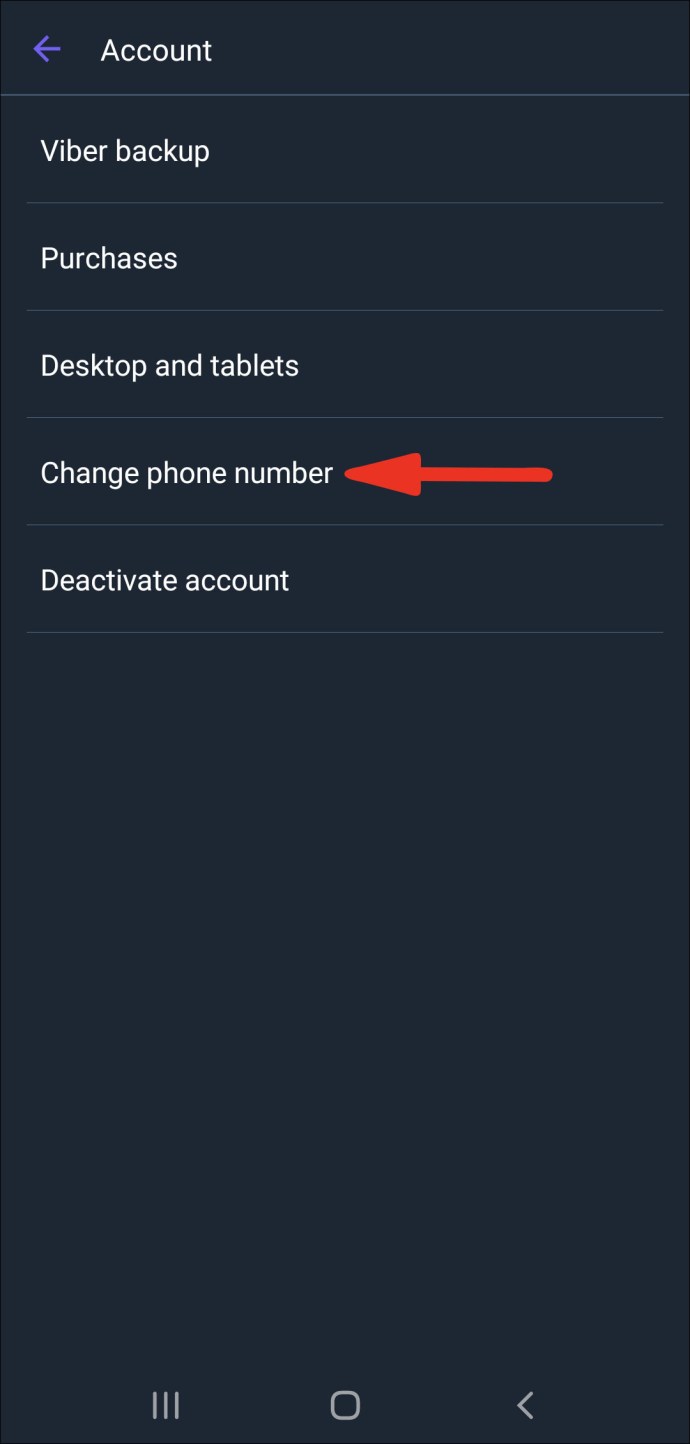
- Торкніться «Новий номер телефону» або «Новий номер телефону та новий пристрій».
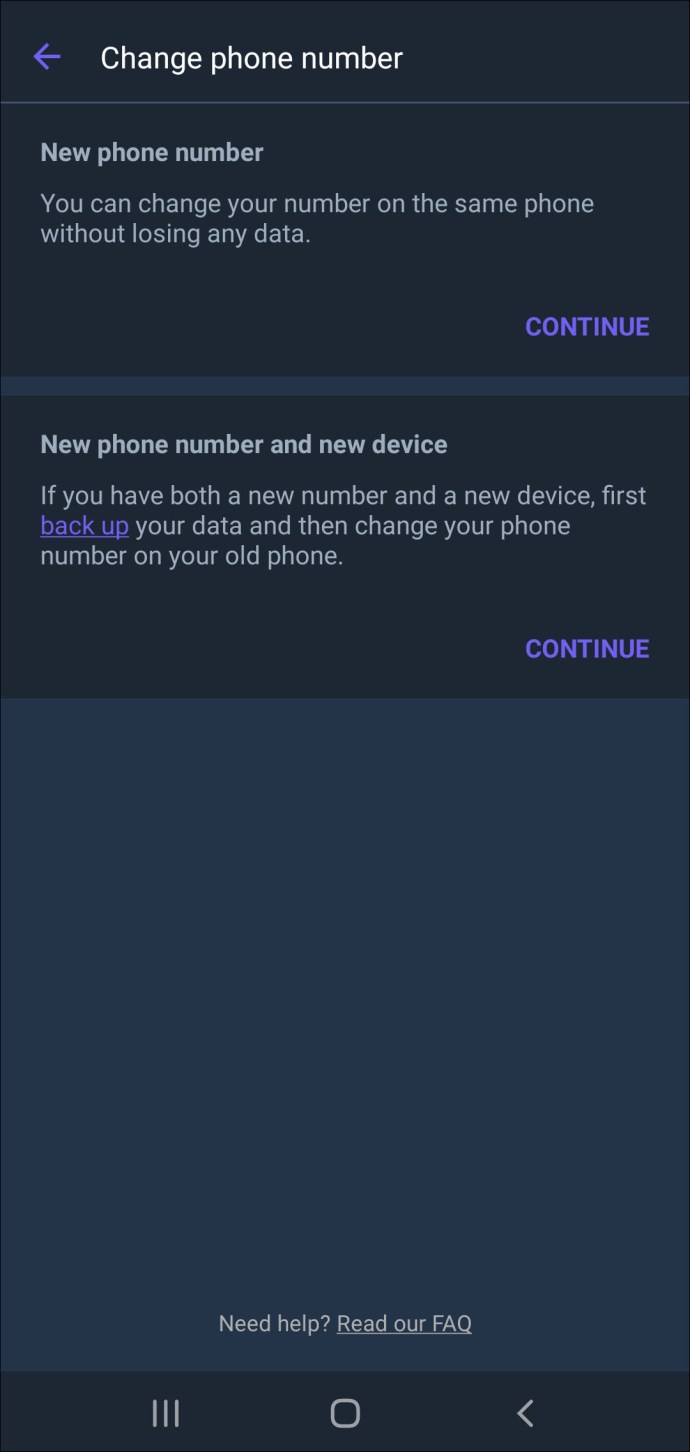
- Введіть новий номер.
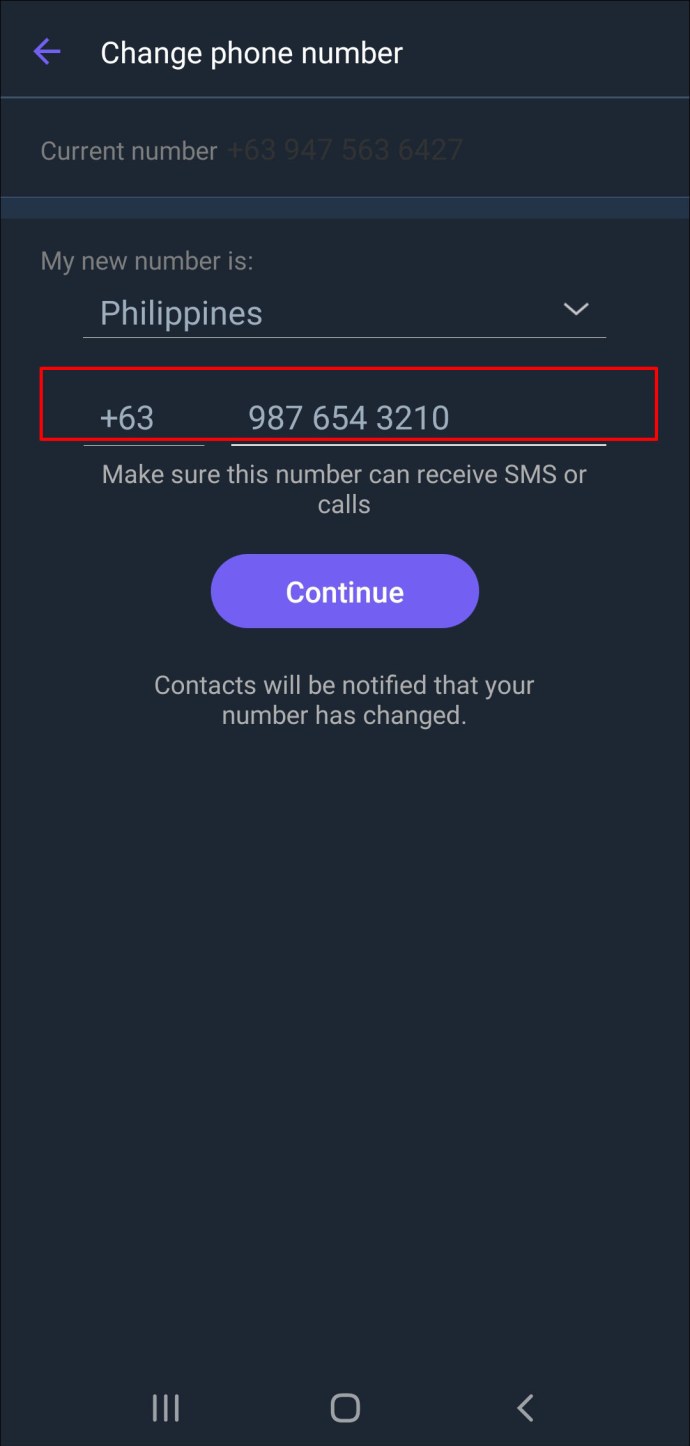
- Підтвердьте новий номер Viber, ввівши код, який ви отримаєте на телефон.
Якщо ви виберете перший варіант, ви не втратите жодних даних. Якщо ви плануєте перейти на новий телефон, вам слід вибрати опцію «Новий номер телефону та новий пристрій». Однак, якщо ви хочете зберегти всі свої контакти та історію чату, спершу зробіть резервну копію даних.
iPhone
Щоб змінити номер Viber на вашому iPhone, виконайте наведені нижче дії.
- Відкрийте Viber на своєму iPhone.

- Торкніться трьох крапок у нижньому правому куті екрана.

- У списку опцій знайдіть «Налаштування».
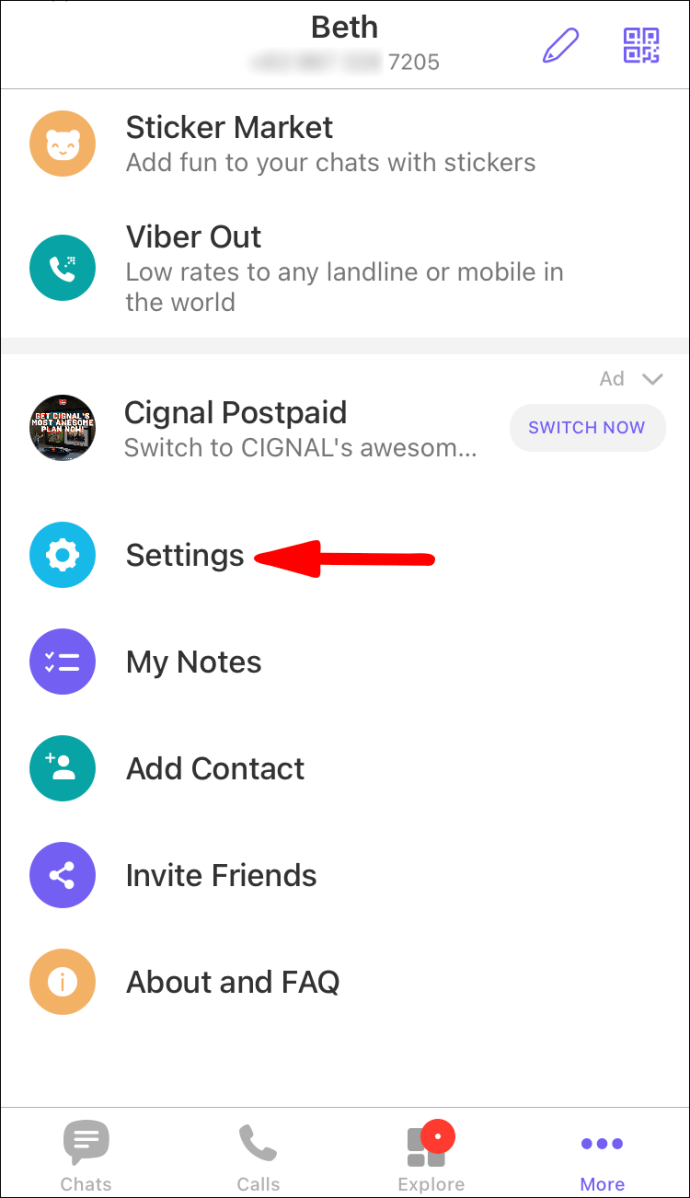
- Виберіть «Обліковий запис».
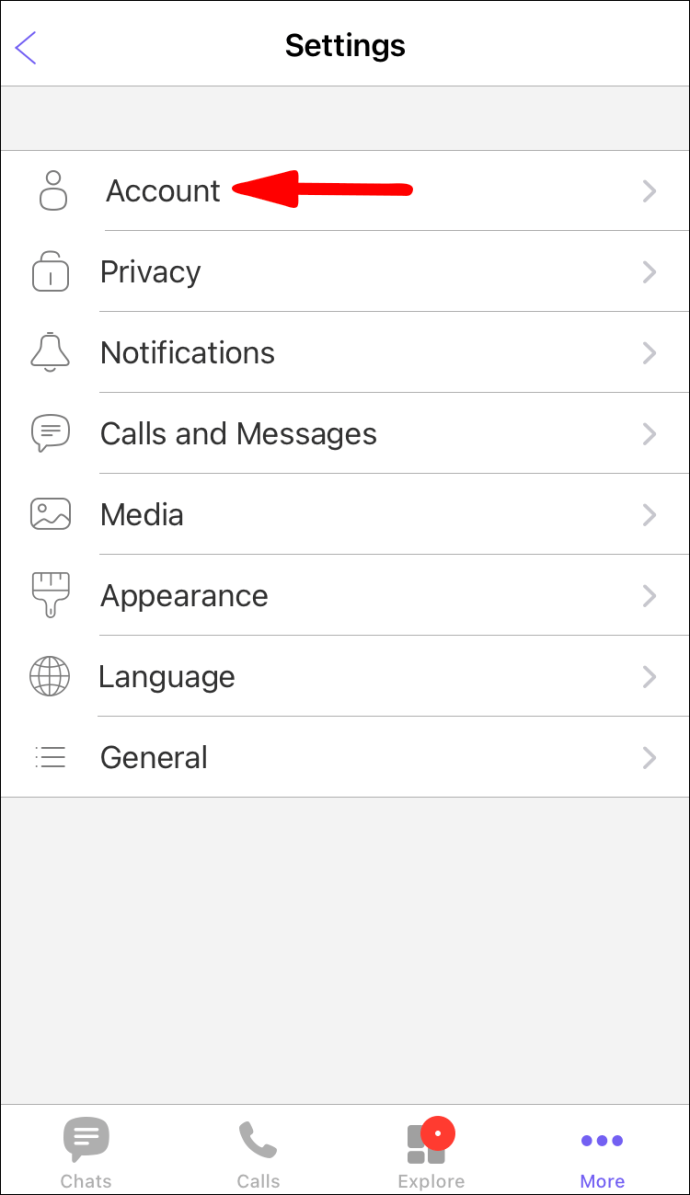
- Торкніться опції «Змінити номер телефону».
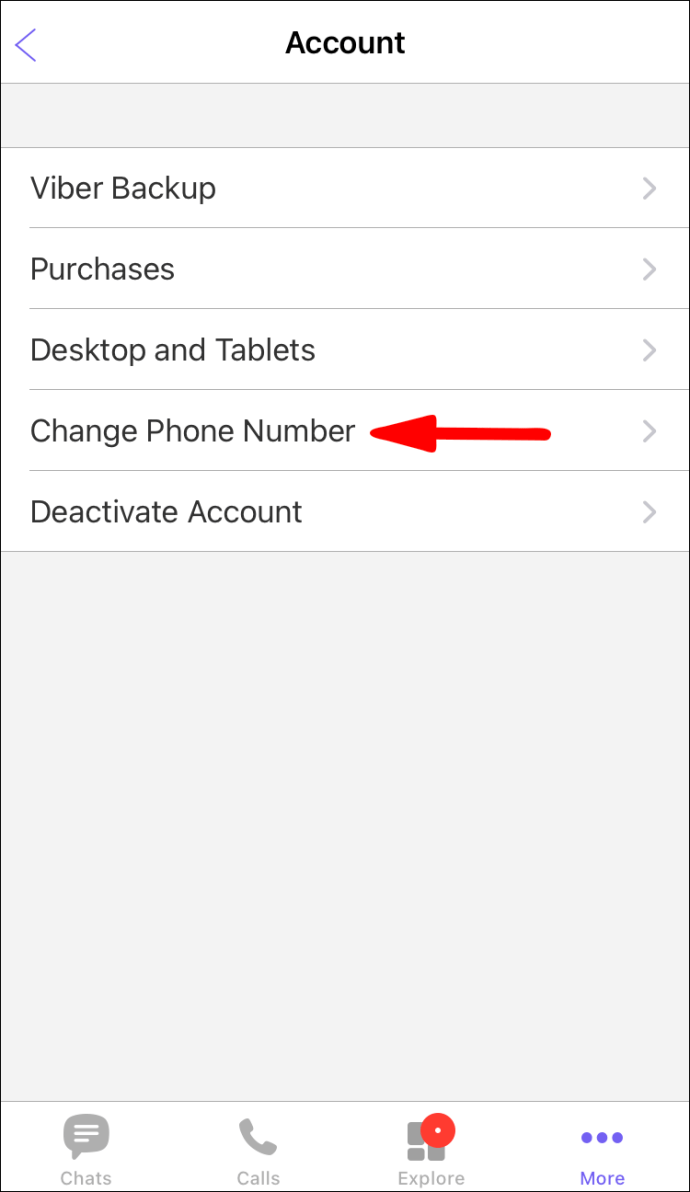
- Виберіть «Новий номер телефону» або «Новий номер телефону та новий пристрій».
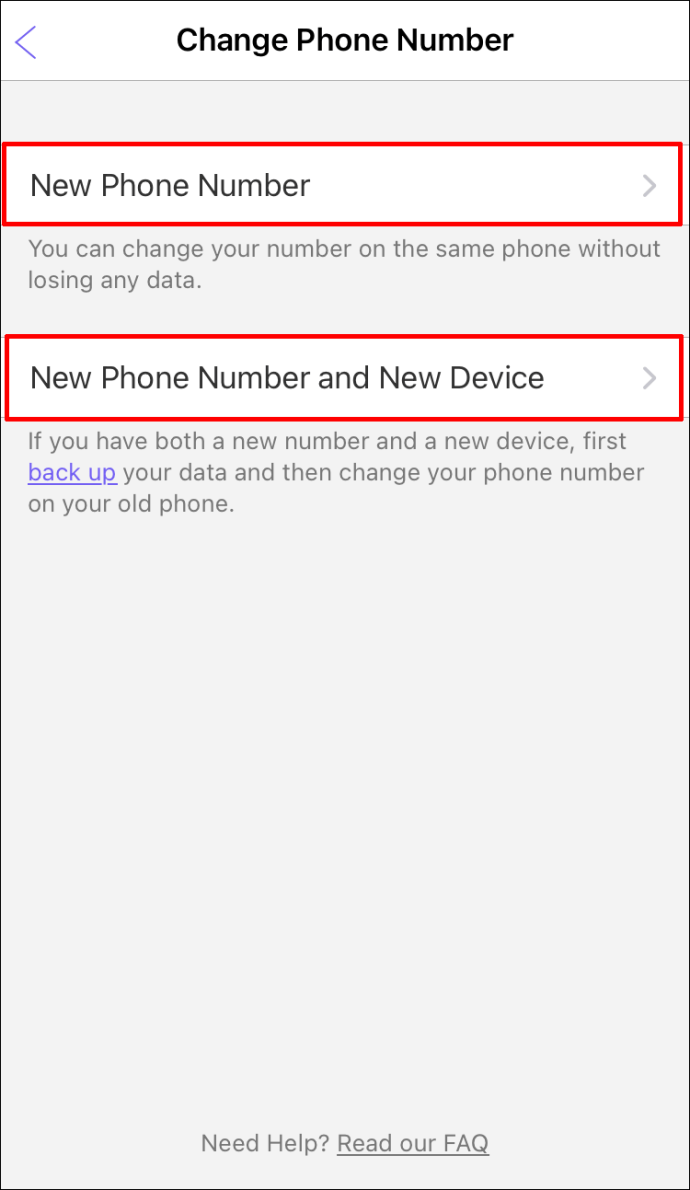
- Введіть новий номер.
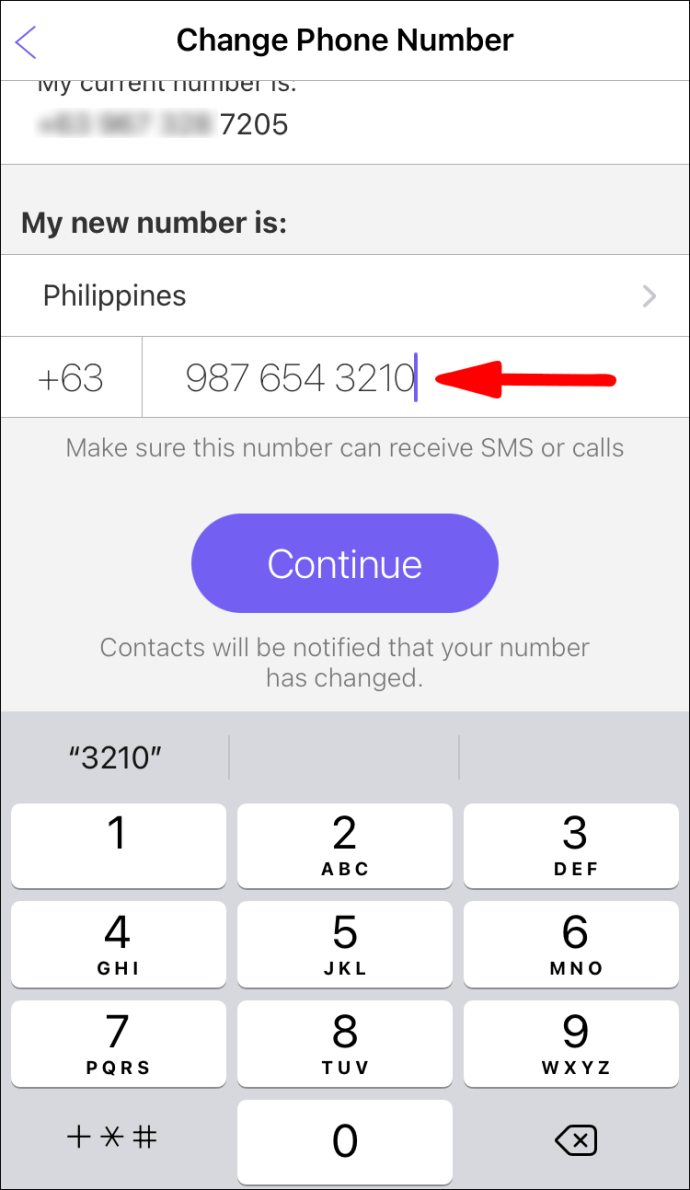
- Підтвердьте свій новий номер, ввівши код, який Viber надішле вам у текстовому повідомленні.
Пам’ятайте, що якщо ви зміните номер телефону у Viber, усі ваші контакти у Viber отримають сповіщення про те, що ви змінили номер.
Додаткові поширені запитання
Чи можу я приховати свій номер телефону у Viber?
На жаль, наразі неможливо приховати ваш номер телефону у Viber, оскільки ви можете спілкуватися лише з користувачами Viber, які вже є у вашому списку контактів, а також користувачами, у яких також може бути ваш номер телефону. Ви можете приховати чати у Viber, лише захистивши його 4-значним кодом.
Отримайте доступ до інформації свого профілю у Viber без зусиль
Тепер ви знаєте, як переглянути свій номер телефону та ім’я Viber на різних пристроях. Ви також знаєте, як відредагувати своє ім’я у Viber та змінити номер телефону у Viber. Після того, як ви внесете всі необхідні зміни у Viber, ви можете повернутися до чату без хвилювань.
Ви коли-небудь перевіряли інформацію свого профілю у Viber? Чи використовували ви якісь із методів, описаних у цій статті? Дайте нам знати в розділі коментарів нижче.